Page 1
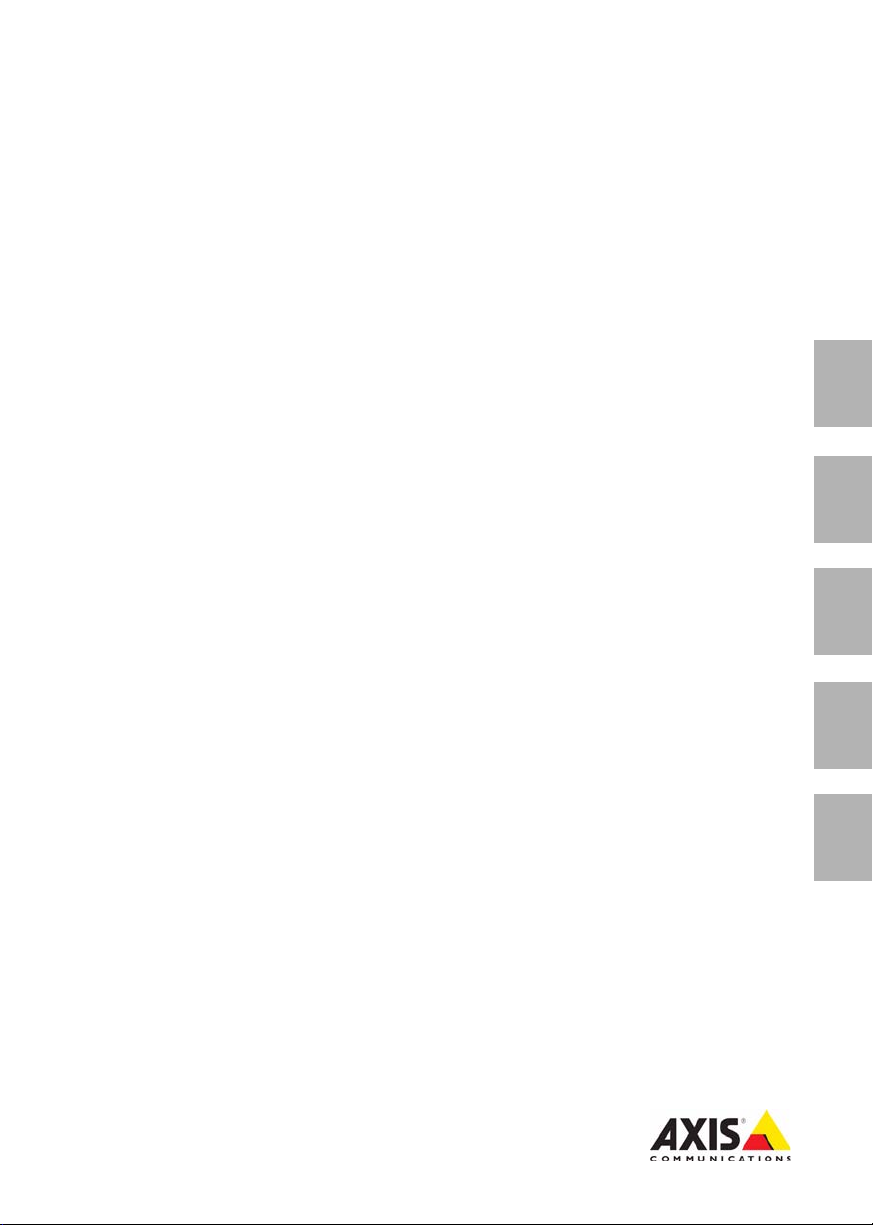
INSTALLATION GUIDE
AXIS P3301 Fixed Dome Network Camera
AXIS P3301-V Fixed Dome Network Camera
ENGLISH DEUTSCH
FRAN
Ç
AIS
ITALIANO
ESPAÑOL
Page 2
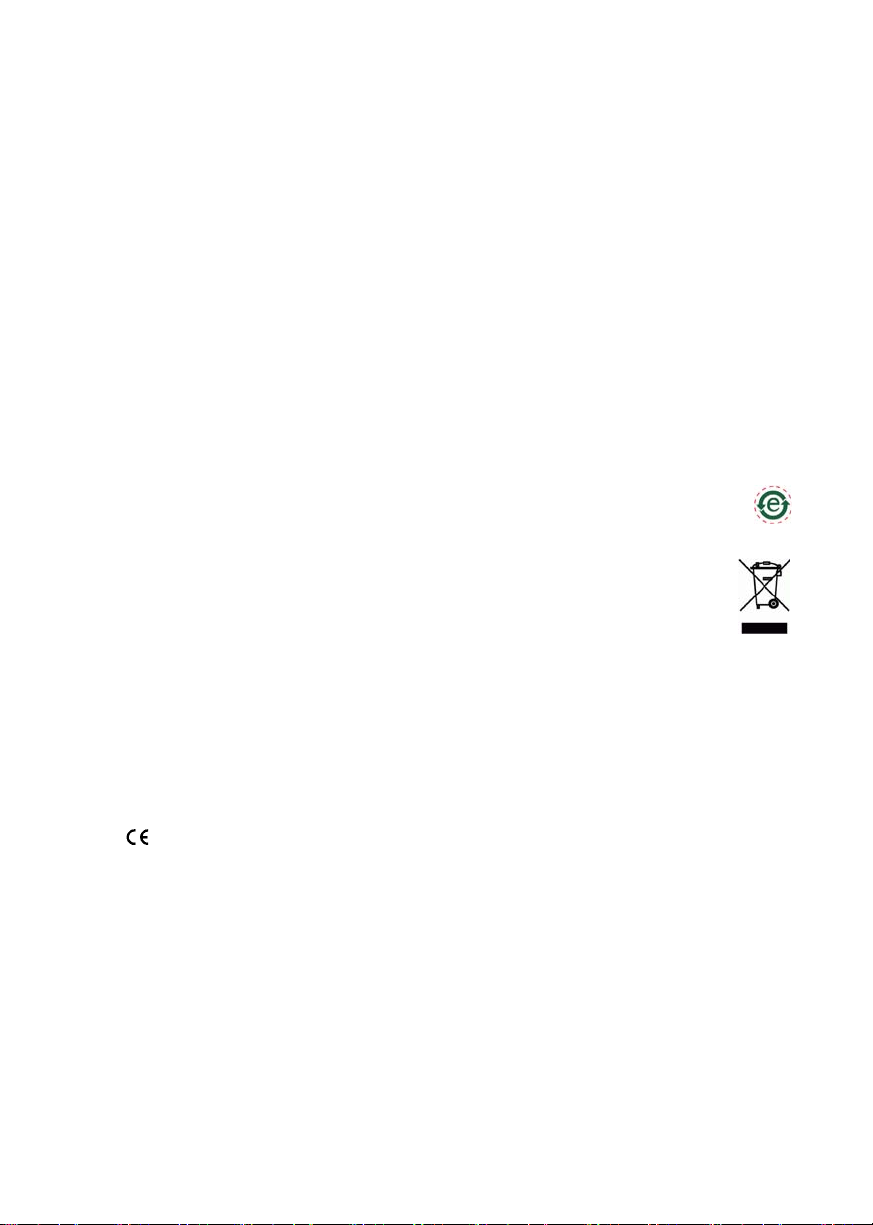
About this Document
This document includes instructions for installing the
AXIS P3301/-V on your network. Previous experience of
networking will be beneficial when installing the
product.
Legal Considerations
Video and audio surveillance can be prohibited by laws
that vary from country to country. Check the laws in
your local region before using this product for
surveillance purposes.
This product includes one (1) H.264 decoder license. To
purchase further licenses, contact your reseller.
Electromagnetic Compatibility (EMC)
This equipment generates, uses and can radiate radio
frequency energy and, if not installed and used in
accordance with the instructions, may cause harmful
interference to radio communications. However, there is
no guarantee that interference will not occur in a
particular installation.
If this equipment does cause harmful interference to
radio or television reception, which can be determined
by turning the equipment off and on, the user is
encouraged to try to correct the interference by one or
more of the following measures: Re-orient or relocate
the receiving antenna. Increase the separation between
the equipment and receiver. Connect the equipment to
an outlet on a different circuit to the receiver. Consult
your dealer or an experienced radio/TV technician for
help. Shielded (STP) network cables must be used with
this unit to ensure compliance with EMC standards.
USA - This equipment has been tested and found to
comply with the limits for a Class B computing device
pursuant to Subpart B of Part 15 of FCC rules, which are
designed to provide reasonable protection against such
interference when operated in a commercial
environment. Operation of this equipment in a
residential area is likely to cause interference, in which
case the user at his/her own expense will be required to
take whatever measures may be required to correct the
interference.
Canada - This Class B digital apparatus complies with
Canadian ICES-003.
Europe - This digital equipment fulfills the
requirements for radiated emission according to limit B
of EN55022, and the requirements for immunity
according to EN55024 residential and commercial
industry.
Japan - This is a class B product based on the standard
of the Voluntary Control Council for Interference from
Information Technology Equipment (VCCI). If this is used
near a radio or television receiver in a domestic
environment, it may cause radio interference. Install and
use the equipment according to the instruction manual.
Australia - This electronic device meets the
requirements of the Radio communications
(Electromagnetic Compatibility) Standard AS/NZS
CISPR22.
Equipment Modifications
This equipment must be installed and used in strict
accordance with the instructions given in the user
documentation. This equipment contains no
user-serviceable components. Unauthorized equipment
changes or modifications will invalidate all applicable
regulatory certifications and approvals.
Liability
Every care has been taken in the preparation of this
document. Please inform your local Axis office of any
inaccuracies or omissions. Axis Communications AB
cannot be held responsible for any technical or
typographical errors and reserves the right to make
changes to the product and documentation without
prior notice. Axis Communications AB makes no
warranty of any kind with regard to the material
contained within this document, including, but not
limited to, the implied warranties of merchantability
and fitness for a particular purpose. Axis
Communications AB shall not be liable nor responsible
for incidental or consequential damages in connection
with the furnishing, performance or use of this material.
RoHS
This product complies with both the European
RoHS directive, 2002/95/EC, and the Chinese
RoHS regulations, ACPEIP.
WEEE Directive
The European Union has enacted a Directive
2002/96/EC on Waste Electrical and Electronic
Equipment (WEEE Directive). This directive is
applicable in the European Union member
states.
The WEEE marking on this product (see right) or its
documentation indicates that the product must not be
disposed of together with household waste. To prevent
possible harm to human health and/or the environment,
the product must be disposed of in an approved and
environmentally safe recycling process. For further
information on how to dispose of this product correctly,
contact the product supplier, or the local authority
responsible for waste disposal in your area.
Business users should contact the product supplier for
information on how to dispose of this product correctly.
This product should not be mixed with other commercial
waste. For more information, visit
www.axis.com/techsup/commercial waste.
Support
Should you require any technical assistance, please
contact your Axis reseller. If your questions cannot be
answered immediately, your reseller will forward your
queries through the appropriate channels to ensure a
rapid response. If you are connected to the Internet, you
can:
• download user documentation and firmware updates
• find answers to resolved problems in the FAQ database.
Search by product, category, or phrases
• report problems to Axis support by logging in to your
private support area.
The AXIS P3301/-V uses a 3.0V CR2032 Lithium
battery, for more information please see
page 73.
Page 3
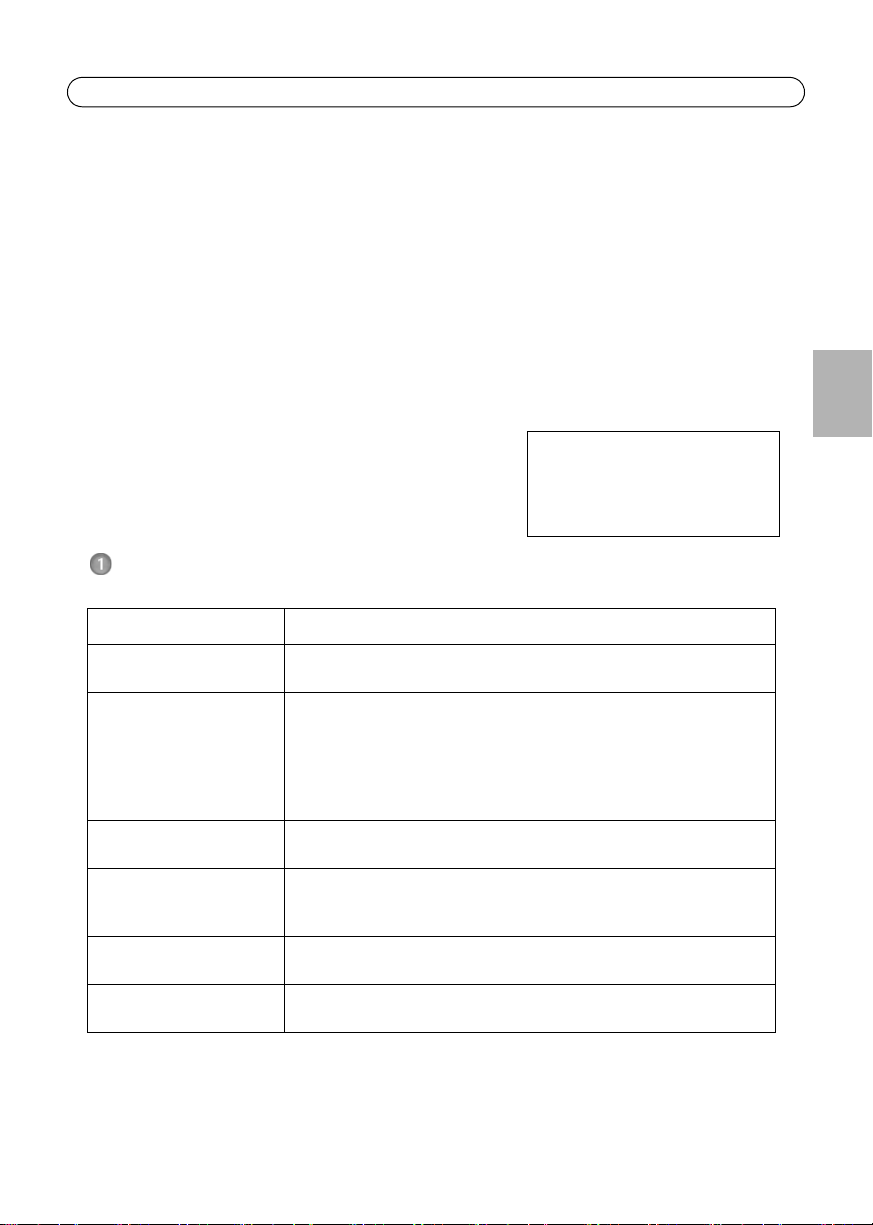
AXIS P3301/-V Installation Guide Page 3
Important!
This product must be used in
compliance with local laws and
regulations.
AXIS P3301/-V Installation Guide
This installation guide provides instructions for installing the AXIS P3301 / AXIS P3301-V Fixed
Dome Network Camera on your network. For all other aspects of using the product, please see the
User’s Manual, available on the CD included in this package, or from www.axis.com/techsup
Installation steps
1. Check the package contents against the list below.
2. Hardware overview. See page 4.
3. Install the hardware. See page 5.
4. Assign an IP address. See page 6.
5. Set the password. See page 9.
6. Adjust the focus. See page 11.
7. Complete the installation. See page 11.
Package contents
Item Models/variants/notes
Fixed Dome Network camera AXIS P3301 - Tamper-resistant casing
AXIS P3301-V - Vandal-resistant casing
PS-H indoor power supply
(country specific)
Terminal block connector 4-pin connector block for connecting external devices to the I/O terminal
Mounting kit Screwdriver for tamper-proof screws
CD AXIS Network Video Product CD, including product documentation,
Printed Materials AXIS P3301/-V Installation Guide (this document)
Europe
UK
Australia
USA/Japan
Argentina
Korea
connector
Tamper-proof screws
Drill template
installation tools and other software
Axis Warranty Document
ENGLISH
Page 4
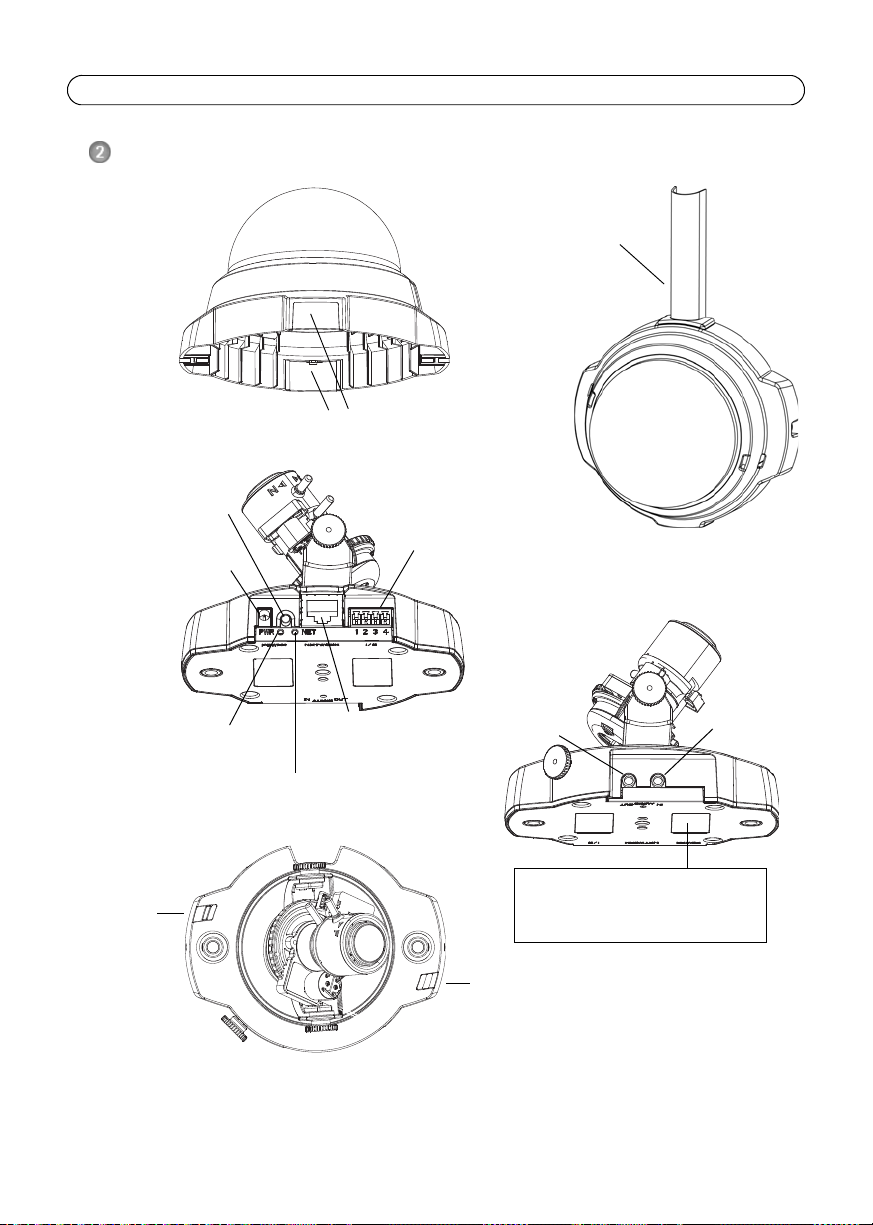
Page 4 AXIS P3301/-V Installation Guide
Product ID & Serial number (S/N).
The serial number may be
required during the installation.
Dimensions
HxWxD = 94 x 144 x 132mm (3.7" x 5.7" x 5.2")
Weight AXIS P3301 = 425g (0.94 lb) power supply excl.
Weight AXIS P3301-V = 580g (1.28 lb) power supply excl.
Cover plates
Network
indicator LED
Status
indicator
LED
Control button
Power connector
see page 13
Network
connector
see page 13
Power
indicator LED
Audio out
Audio in
Microphone
16mm cable conduit
(not supplied) fitted
to AXIS P3301-V
I/O terminal
connector
see page 13
Hardware overview
Page 5
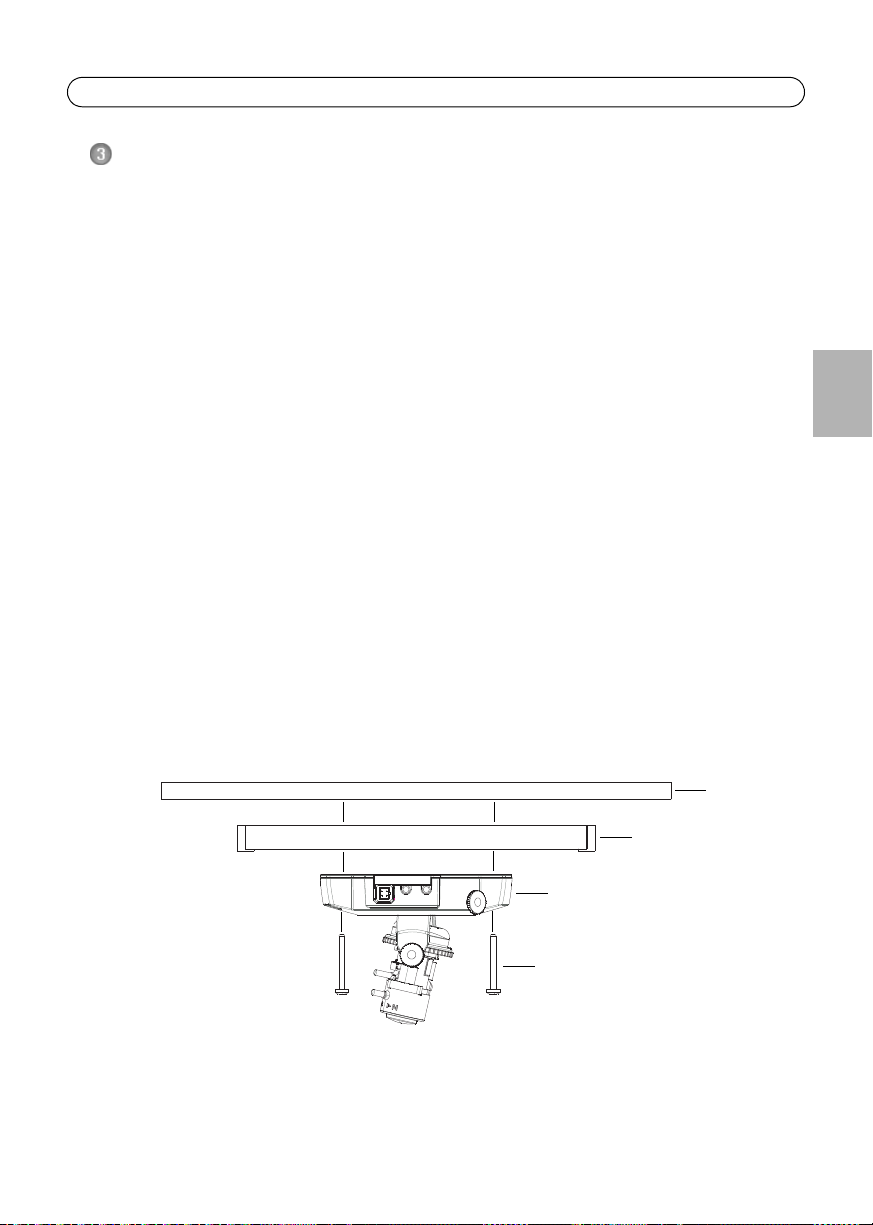
AXIS P3301/-V Installation Guide Page 5
Plate or
Ceiling
AXIS P3301/-V
Screws
board
Install the hardware
IMPORTANT! - The casing of the AXIS P3301-V is not approved for outdoor use - the
product may only be installed in indoor environments.
!
Mount the camera
The AXIS P3301/-V can be mounted with the cables routed through the wall/ceiling, or from above
or below. There are cover plates for the openings on both sides of the dome cover.
The AXIS P3301/-V can also be fitted with a metal conduit for protecting the cabling when
connected via the side openings. See the illustrations on page 4.
1. Using the drill template, drill two holes in the ceiling/wall. Ensure the camera is positioned so
that the tamper-proof screws can be tightened using the supplied screwdriver.
2. Route the required cables. See Connect the cables, on page 6 for details.
3. Fasten the camera unit to a ceiling or wall, using screws and plugs appropriate for the ceiling/
wall material.
4. Proceed to Connect the cables, on page 6.
Mounting on a hard ceiling
To mount the AXIS P3301/-V on a hard ceiling, check that the ceiling material is sturdy enough to
hold the weight of the camera.
The camera can also be secured using a plate or board that better carries the weight of the camera,
and which is more suitable for securing the screws.
ENGLISH
The AXIS P3301/-V can also be mounted using the AXIS P3301/-V Drop Ceiling Mount, which allows
the camera to be mounted more discreetly. Please see www.axis.com for all available mounting
accessories.
Page 6
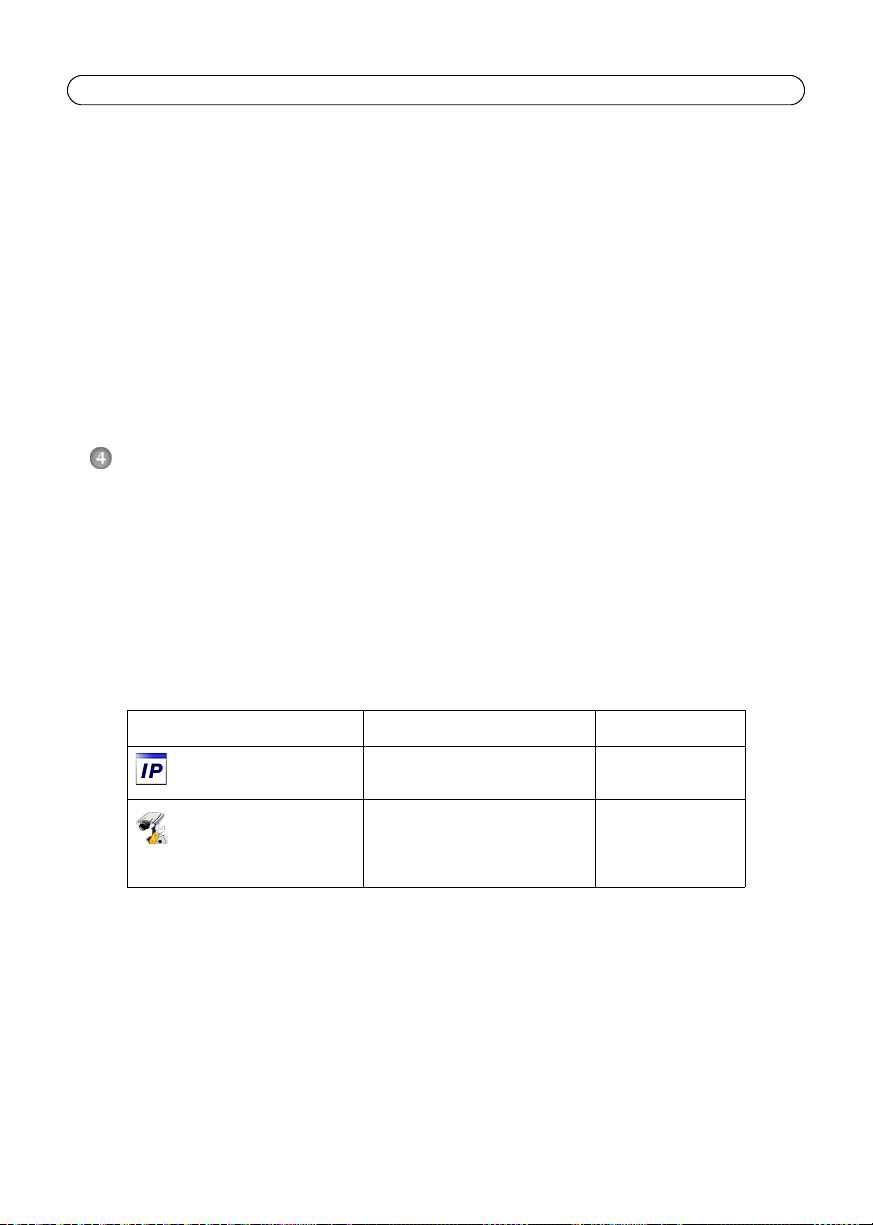
Page 6 AXIS P3301/-V Installation Guide
Connect the cables
1. Optionally connect external input/output devices, e.g. alarm devices. See page 13 for information on the terminal connector pins.
2. Optionally connect an active speaker and/or external microphone.
3. Connect the camera to the network using a shielded network cable.
4. Connect power, using one of the methods listed below:
• PoE (Power over Ethernet, Class 2). If available, this is automatically detected when the
network cable is connected.
• Connect the supplied indoor power supply to the power connector on the camera.
5. Check that the indicator LEDs indicate the correct conditions. See the table on page 14 for
further details. Note that some LEDs can be disabled and may be unlit.
Assign an IP address
Most networks today have a DHCP server that automatically assigns IP addresses to connected
devices. If your network does not have a DHCP server the AXIS P3301/-V will use 192.168.0.90 as
the default IP address.
If you would like to assign a static IP address, the recommended method in Windows is either AXIS
IP Utility or AXIS Camera Management. Depending on the number of cameras you wish to install,
use the method that best suits your purpose.
Both of these free applications are available on the Axis Network Video Product CD supplied with
this product, or they can be downloaded from www.axis.com/techsup
Method Recommended for Operating system
AXIS IP Utility
See page 7
AXIS Camera Management
See page 8
Single camera
Small installations
Multiple cameras
Large installations
Installation on a different subnet
Windows
Windows 2000
Windows XP Pro
Windows 2003 Server
Windows Vista
Notes:
• If assigning the IP address fails, check that there is no firewall blocking the operation.
• For other methods of assigning or discovering the IP address of the
operating systems, see page 12.
AXIS P3301/-V, e.g. in other
Page 7
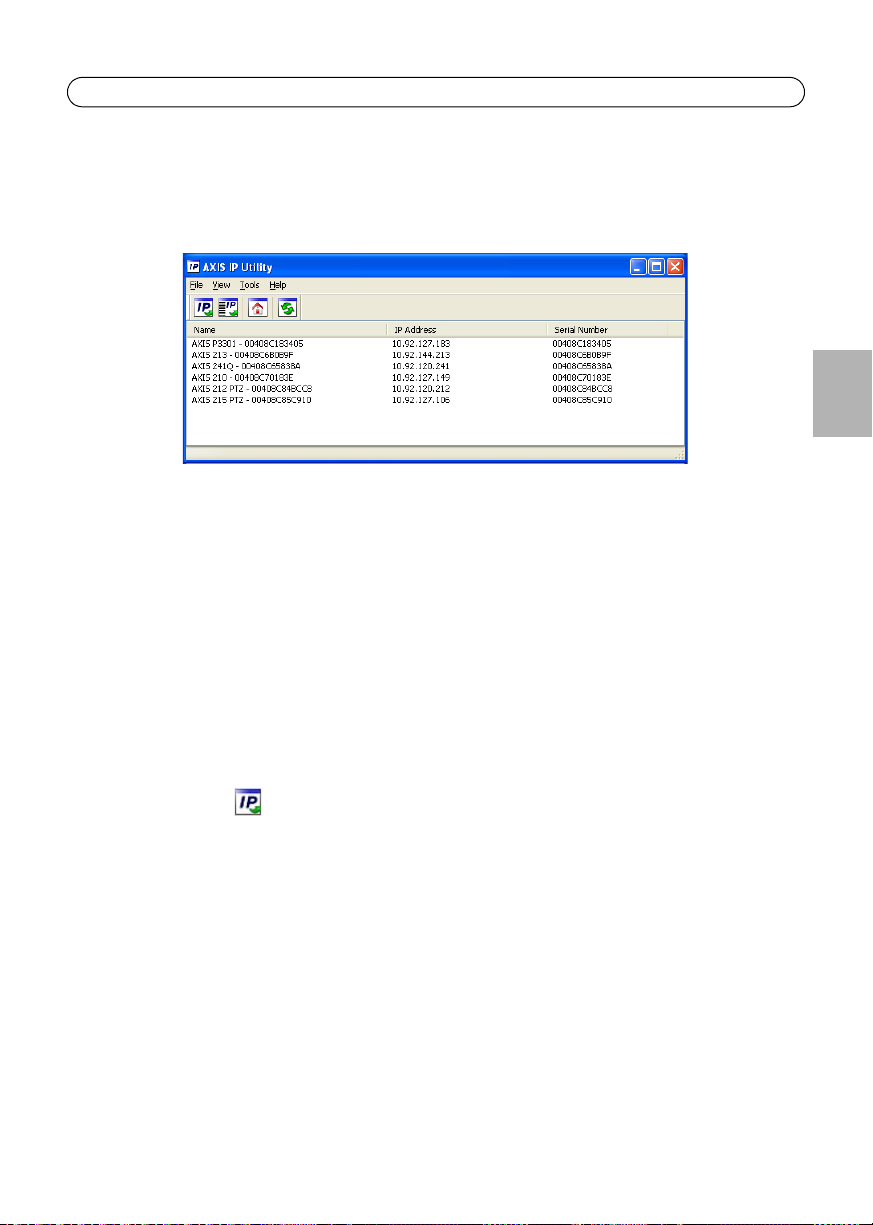
AXIS P3301/-V Installation Guide Page 7
AXIS IP Utility - single camera/small installation
AXIS IP Utility automatically discovers and displays Axis devices on your network. The application
can also be used to manually assign a static IP address
.
Note that the computer running AXIS IP Utility must be on the same network segment (physical
subnet) as the AXIS P3301/-V.
Automatic discovery
1. Check that the AXIS P3301/-V is connected to the network and that power has been applied.
2. Start AXIS IP Utility.
3. When the camera appears in the window, double-click it to open its home page.
4. See page 9 for instructions on how to assign the password.
ENGLISH
Assign the IP address manually (optional)
1. Acquire an unused IP address on the same network segment as your computer.
2. Select the AXIS P3301 in the list.
3. Click the button Assign new IP address to the selected device and enter the IP address.
4. Click the Assign button and follow the on-screen instructions. Note that the camera must be
restarted within 2 minutes for the new IP address to be set.
5. Click the Home Page button to access the camera’s web pages.
6. See page 9 for instructions on how to set the password.
Note:
AXIS P3301-V will display in AXIS IP Utility as AXIS P3301.
Page 8
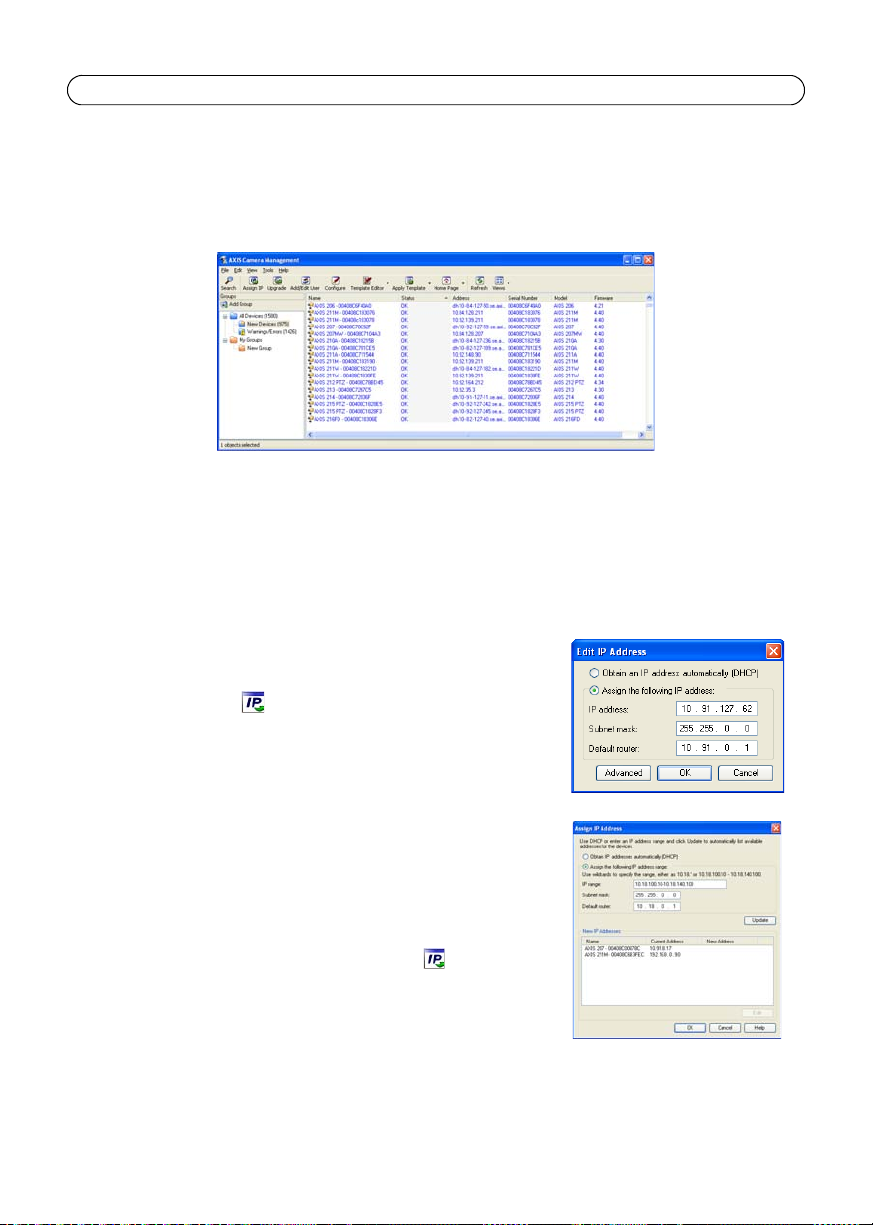
Page 8 AXIS P3301/-V Installation Guide
AXIS Camera Management - multiple cameras/large installations
AXIS Camera Management can automatically discover multiple Axis devices, show connection
status, manage firmware upgrades and set IP addresses.
Automatic discovery
1. Check that the camera is connected to the network and that power has been applied.
2. Start AXIS Camera Management. When the AXIS P3301/-V appears in the window, double-click
it to open the camera’s home page.
3. See page 9 for instructions on how to set the password.
Assign an IP address in a single device
1. Select AXIS P3301 in AXIS Camera Management and click the
Assign IP button.
2. Select Assign the following IP address and enter the IP
address, subnet mask and default router the device will use.
3. Click the OK button.
Assign IP addresses in multiple devices
AXIS Camera Management speeds up the process of assigning IP
addresses to multiple devices, by suggesting IP addresses from a
specified range.
1. Select the devices you wish to configure (different models can
be selected) and click the Assign IP button.
2. Select Assign the following IP address range and enter the
range of IP addresses, the subnet mask and default router the
devices will use.
3. Click the OK button.
Note:
AXIS P3301-V will display in AXIS Camera Management as AXIS P3301.
Page 9
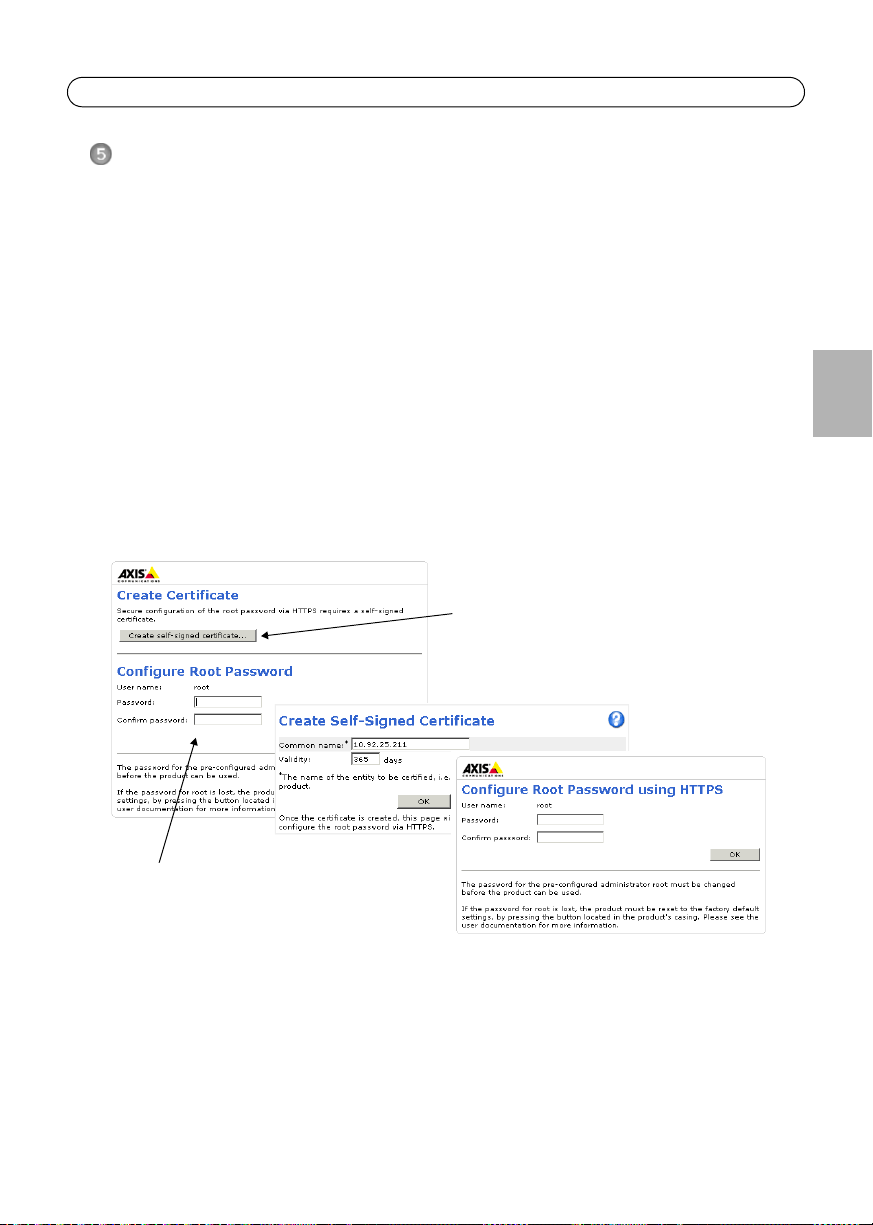
AXIS P3301/-V Installation Guide Page 9
To configure the password directly
via an unencrypted connection, enter
the password here.
To create an HTTPS connection,
start by clicking this button.
Set the password
To gain access to the product, the password for the default administrator user root must be set. This
is done in the ‘Configure Root Password’ dialog, which is displayed when the AXIS P3301/-V is
accessed for the first time.
To prevent network eavesdropping when setting the root password, this can be done via an
encrypted HTTPS connection, which requires an HTTPS certificate (see note below).
To set the password via a standard HTTP connection, enter it directly in the first dialog shown
below.
To set the password via an encrypted HTTPS connection, follow these steps:
1. Click the Create self-signed certificate button.
2. Provide the requested information and click OK. The certificate is created and the password can
now be set securely. All traffic to and from the AXIS P3301/-V is encrypted from this point on.
3. Enter a password and then re-enter it to confirm the spelling. Click OK. The password has now
been configured.
ENGLISH
4. To log in, enter the user name “root” in the dialog as requested
Note: The default administrator user name root cannot be deleted.
5. Enter the password as set above, and click OK.
Page 10
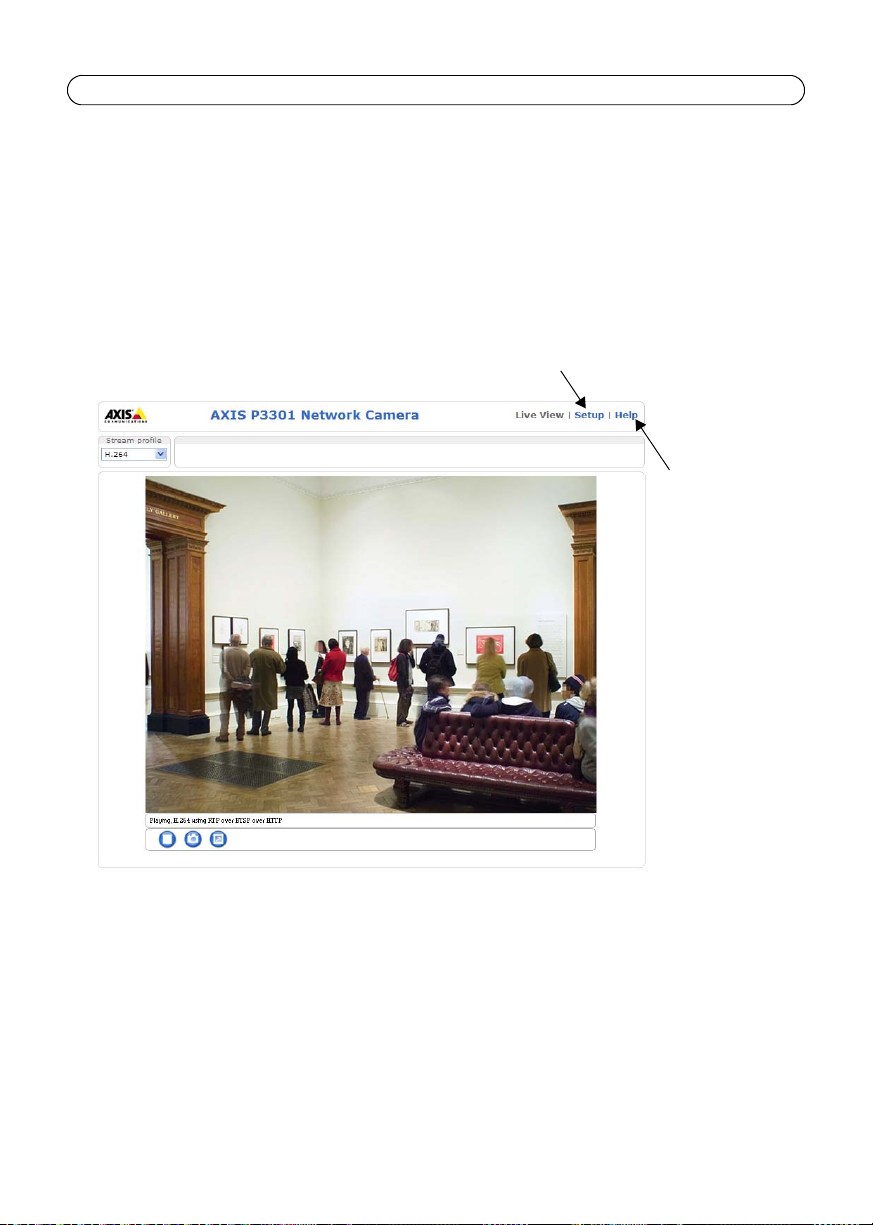
Page 10 AXIS P3301/-V Installation Guide
Setup - Provides all the tools for configuring
the camera to requirements.
Help - Displays
online help on all
aspects of using
the camera.
Access the video stream
The Live View page of the AXIS P3301/-V is displayed, with links to the Setup tools, which allow you
to customize the camera.
If required, click Yes to install AMC (AXIS Media Control), which allows viewing of the video stream
in Internet Explorer. You will need administrator rights on the computer to do this.
Notes:
• HTTPS (Hypertext Transfer Protocol over Secure Socket Layer) is a protocol used to encrypt the traffic
between web browsers and servers. The HTTPS certificate controls the encrypted exchange of
information.
• The default administrator user root cannot be deleted.
• If the password for root is lost or forgotten, the AXIS P3301/-V must be reset to the factory default
settings. See Resetting to the Factory Default Settings, on page 15.
Page 11
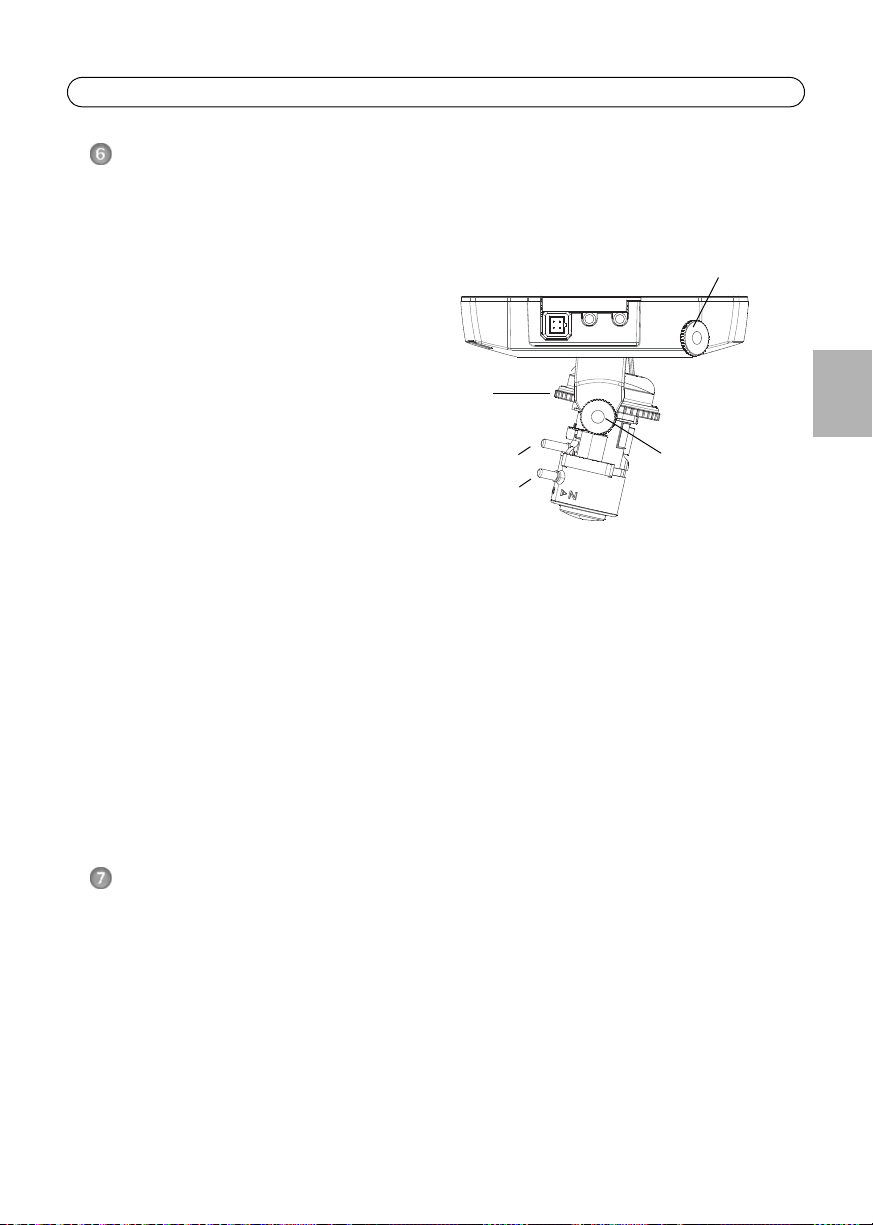
AXIS P3301/-V Installation Guide Page 11
Image
Focus puller
Zoom puller
balance
ring
Locking screw
screw
Tilt adjustment
(on each side)
Adjust the image and focus
Open the Live View page in the web interface and make the following adjustments to the camera:
1. Loosen the locking screw and tilt adjustment screws.
2. Turn the lens to the desired position.
3. Once satisfied, gently tighten the locking
screw and tilt adjustment screws to secure
the camera’s position.
4. Turn the image balance ring to set the
horizontal position.
5. Open the Focus Adjustment page in the
Web interface under Basic Configuration
> Focus and follow the on-screen
instructions. Use the image window to
adjust the focus and zoom.
6. To set the focus and zoom, loosen the
zoom and focus pullers anti-clockwise and
rotate the rings.
7. Lock the focus and zoom pullers in position
by rotating the screws clockwise.
Note:
Due to the dome’s refraction, the image may appear slightly out of focus once the dome
has been placed. Focus on an object slightly closer than the intended area to compensate
for this.
ENGLISH
The image can also be fine-tuned for low light conditions.
Go to Setup > Video & Audio > Camera Settings in the camera’s web interface and see the online
help for more information.
Complete the installation
1. Rotate the black protective shield inside the dome casing to match the camera’s position.
2. Clean the dome with a dry soft cloth to remove dust and finger prints and use a blower to
remove dust from the lens.
3. Mount the dome casing using the supplied tamper-proof screws and screw driver.
4. Now that the dome is in place, double-check that the camera is properly focused.
5. The installation is now complete.
Page 12
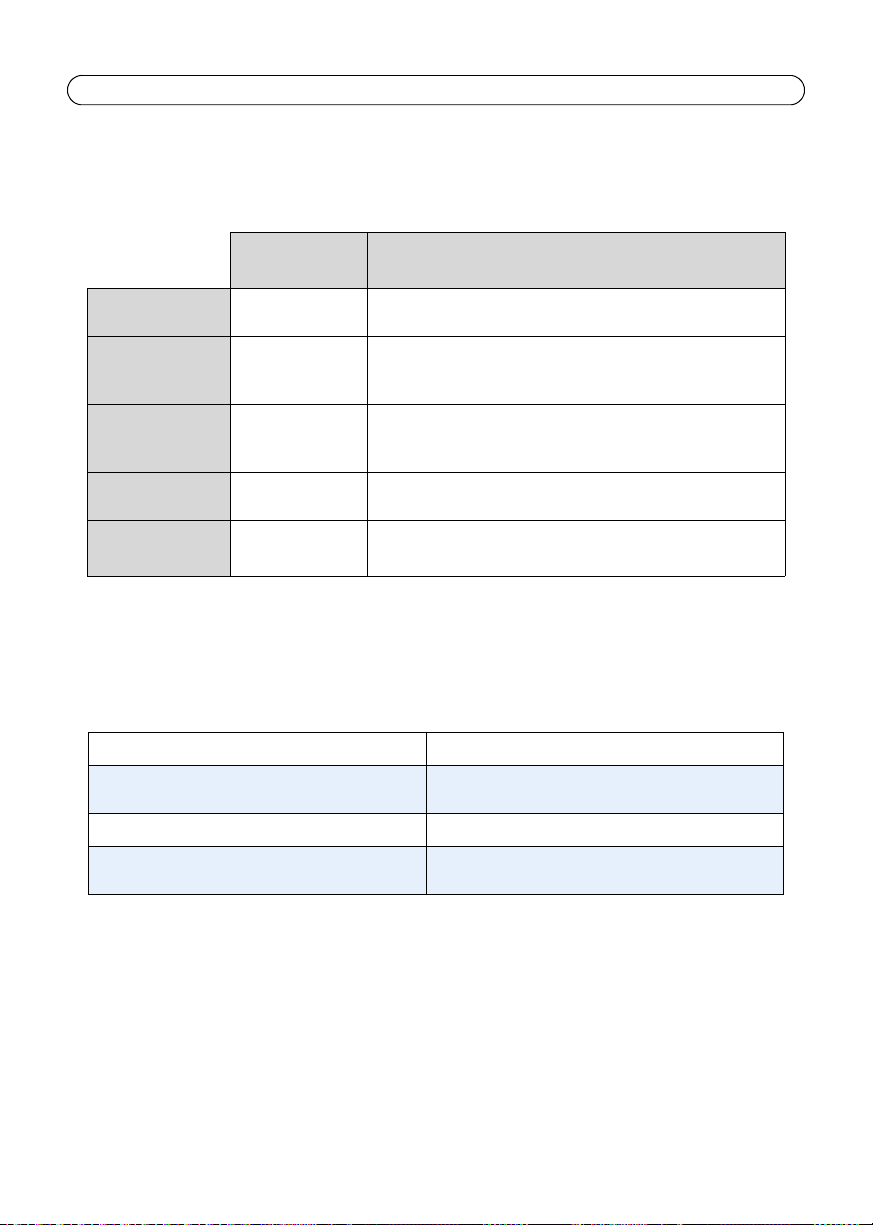
Page 12 AXIS P3301/-V Installation Guide
Other methods of setting the IP address
The table below shows the other methods available for setting or discovering the IP address. All
methods are enabled by default, and all can be disabled.
UPnP™
Bonjour
AXIS Dynamic DNS
Service
ARP/Ping
View DHCP server
admin pages
Use in operating
system
Windows
(ME or XP)
MAC OSX
(10.4 or later)
All A free service from Axis that allows you to quickly and simply
All See below. The command must be issued within 2 minutes of
All To view the admin pages for the network DHCP server, see the
Notes
When enabled on your computer, the camera is automatically
detected and added to “My Network Places.”
Applicable to browsers with support for Bonjour. Navigate to the
Bonjour bookmark in your browser (e.g. Safari) and click on the
link to access the camera’s web pages.
install your camera. Requires an Internet connection with no
HTTP proxy. See www.axiscam.net for more information.
connecting power to the camera.
server’s own documentation.
Set the IP address with ARP/Ping
1. Acquire an IP address on the same network segment your computer is connected to.
2. Locate the serial number (S/N) on the AXIS P3301/-V label.
3. Open a command prompt on your computer and enter the following commands:
Windows syntax: Windows example:
arp -s <IP Address> <Serial Number>
ping -l 408 -t <IP Address>
UNIX/Linux/Mac syntax: UNIX/Linux/Mac example:
arp -s <IP Address> <Serial Number> temp
ping -s 408 <IP Address>
arp -s 192.168.0.125 00-40-8c-18-10-00
ping -l 408 -t 192.168.0.125
arp -s 192.168.0.125 00:40:8c:18:10:00 temp
ping -s 408 192.168.0.125
4. Check that the network cable is connected to the camera and then start/restart the camera, by
disconnecting and reconnecting power.
5. Close the command prompt when you see ‘Reply from 192.168.0.125: ...’ or similar.
6. In your browser, type in http://<IP address> in the Location/Address field and press Enter on
your keyboard.
Notes:
• To open a command prompt in Windows: from the Start menu, select Run... and type cmd. Click OK.
• To use the ARP command on a Mac OS X, use the Terminal utility in Application > Utilities.
Page 13

AXIS P3301/-V Installation Guide Page 13
Unit connectors
Network connector - RJ-45 Ethernet connector. Supports Power over Ethernet. Using shielded
cables is recommended.
Power connector - Mini DC connector. 5.1V DC, max 4.0W. See product label for
Audio in - 3.5mm input for a mono microphone, or a line-in mono signal (left channel is used from
a stereo signal).
Audio out - Audio output (line level) that can be connected to a public address (PA) system or an
active speaker with a built-in amplifier. A pair of headphones can also be attached. A stereo
connector must be used for the audio out.
I/O terminal connector - Used in applications for e.g. motion detection,
event triggering, time lapse recording and alarm notifications. It provides the
interface to:
• 1 transistor output - For connecting external devices such as relays and LEDs. Connected
devices can be activated by the VAPIX Application Programming Interface (API), by the output buttons on the Live View page or by an Event Type. The output will show as active
(shown under Event Configuration > Port Status) if the alarm device is activated.
• 1 digital input - An alarm input for connecting devices that can toggle between an open
and closed circuit, for example: PIRs, door/window contacts, glass break detectors, etc.
When a signal is received the state changes and the input becomes active (shown under
Event Configuration > Port Status).
• Auxiliary power and GND
± connection.
ENGLISH
Function Pin Notes Specifications
GND 1 Ground
3.3V DC
Power
Digital
Input
Digital
Output
2 Can be used to power auxiliary equipment.
Note: This pin can only
3 Connect to GND to activate, or leave floating
(or unconnected) to deactivate.
4 Uses an open-drain NFET transistor with the
source connected to GND. If used with an
external relay, a diode must be connected in
parallel with the load, for protection against
voltage transients.
be used as power out.
Max. load = 50mA
Min. input= - 40V DC
Max. input= + 40V DC
Max. load = 100mA
Max voltage = + 40V DC
Page 14
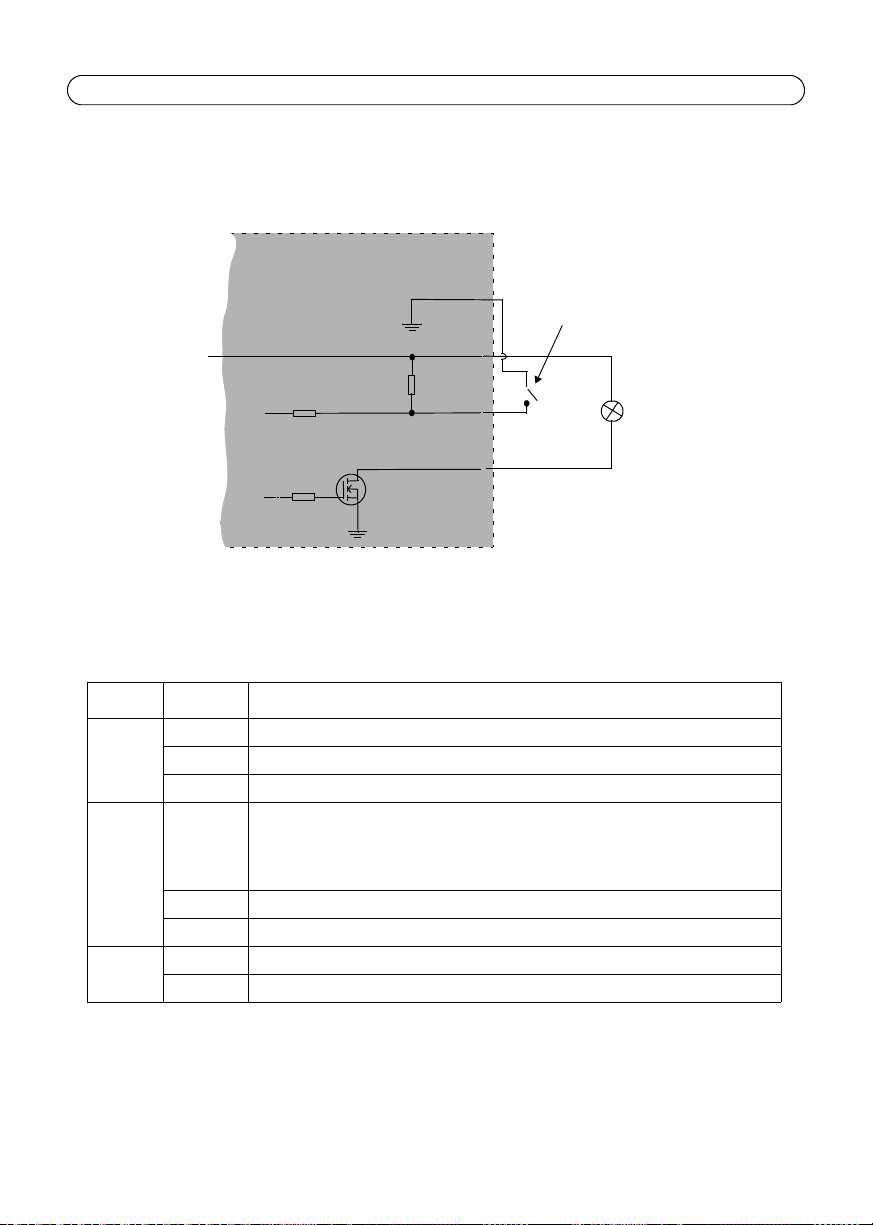
Page 14 AXIS P3301/-V Installation Guide
o
z
AXIS P3301/-V
3.3V
max. 50mA
e.g. pushbutton
4
o
3
o
o
2
1
D
S
G
Connection diagram
LED indicators
LED Color Indication
Network Green Steady for connection to a 100 Mbit/s network. Flashes for network activity.
Amber Steady for connection to 10 Mbit/s network. Flashes for network activity.
Unlit No network connection.
Status Green Steady green for normal operation.
Amber Steady during startup, during reset to factory default or when restoring settings.
Red Slow flash for failed upgrade.
Power Green Normal operation.
Amber Flashes green/amber during firmware upgrade.
Note: The Status LED can be configured to be unlit during normal operation, or to
flash only when the camera is accessed. To configure, go to Setup > System
Options > LED. See the online help files for more information.
Page 15
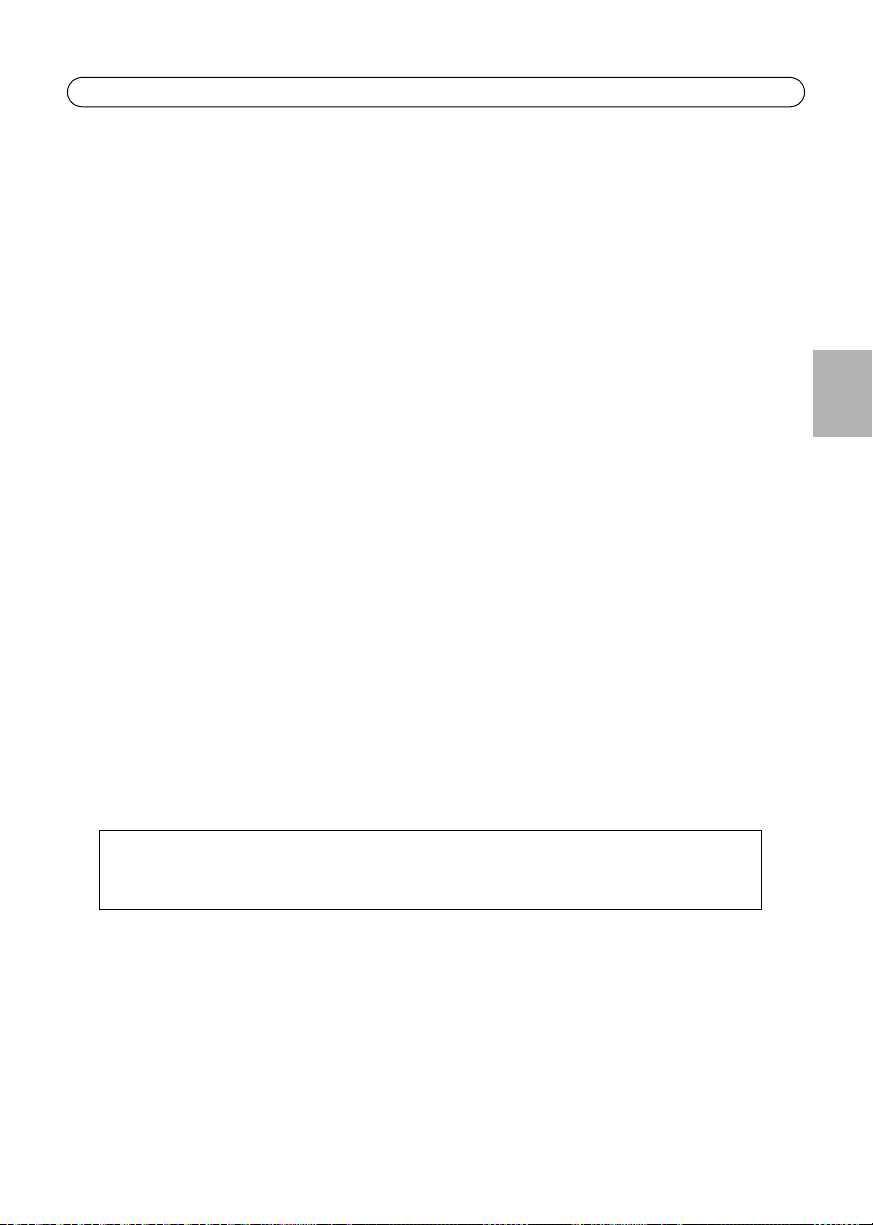
AXIS P3301/-V Installation Guide Page 15
Tip!
Visit www.axis.com/techsup to check if there is updated firmware available for your AXIS
P3301/-V. To see the currently installed firmware version, see Setup > About.
Resetting to the Factory Default Settings
This will reset all parameters, including the IP address, to the Factory Default settings:
1. Disconnect power from the camera.
2. Press and hold the Control button and reconnect power.
3. Keep the Control button pressed until the Power indicator flashes amber (this may take up to
15 seconds).
4. Release the Control button. When the Power indicator displays green (which can take up to 1
minute) the process is complete and the camera has been reset.
5. Re-assign the IP address, using one of the methods described in this document.
It is also possible to reset parameters to the original factory default settings via the web interface.
For more information, please see the online help or the user’s manual.
Accessing the camera from the Internet
Once installed, your AXIS P3301/-V is accessible on your local network (LAN). To access the camera
from the Internet, network routers must be configured to allow incoming traffic, which is usually
done on a specific port
• HTTP port (default port 80) for viewing and configuration
• RTSP port (default port 554) for viewing H.264 video streams
Please refer to the documentation for your router for further instructions. For more information on
this and other topics, visit the Axis Support Web at www.axis.com/techsup
ENGLISH
Further information
The user’s manual is available from the Axis Web site at www.axis.com or from the Axis Network
Video Product CD supplied with this product.
Page 16
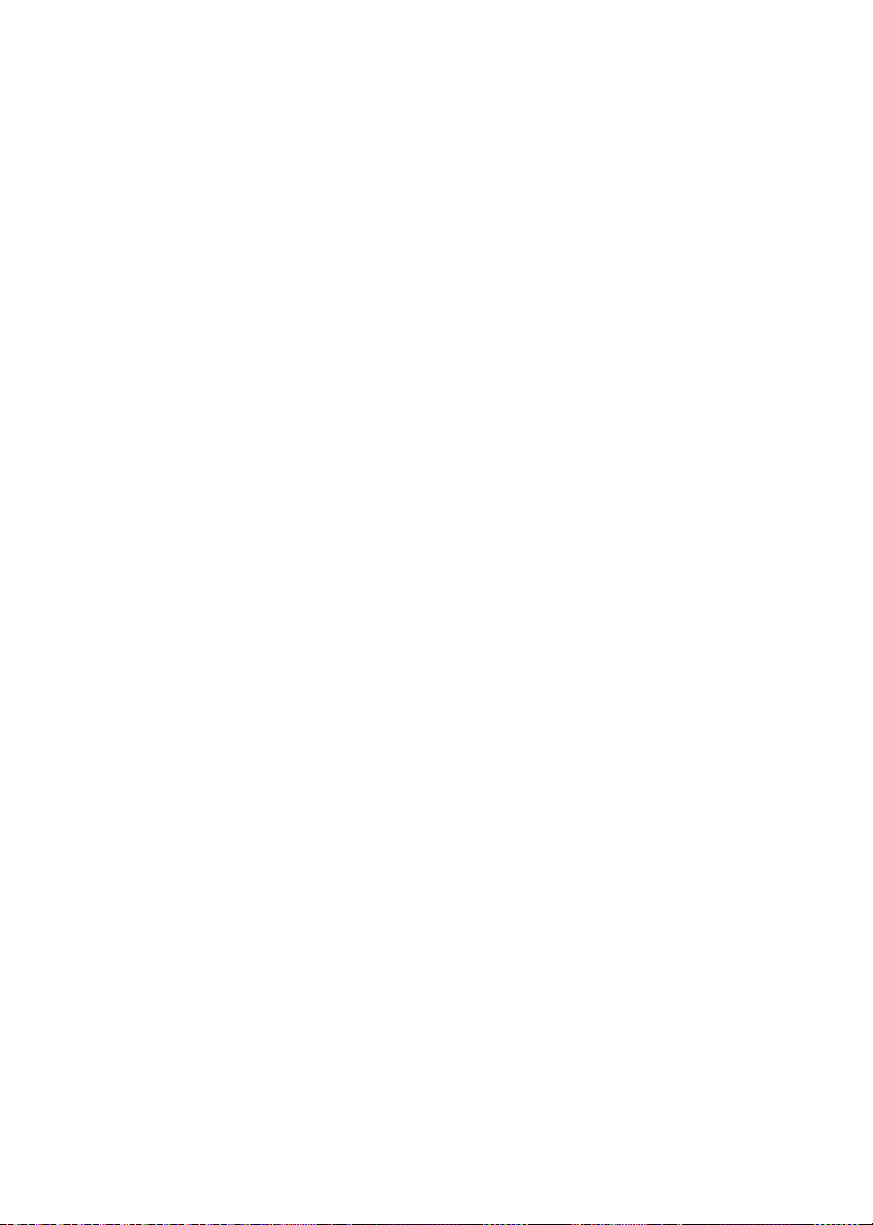
Page 17
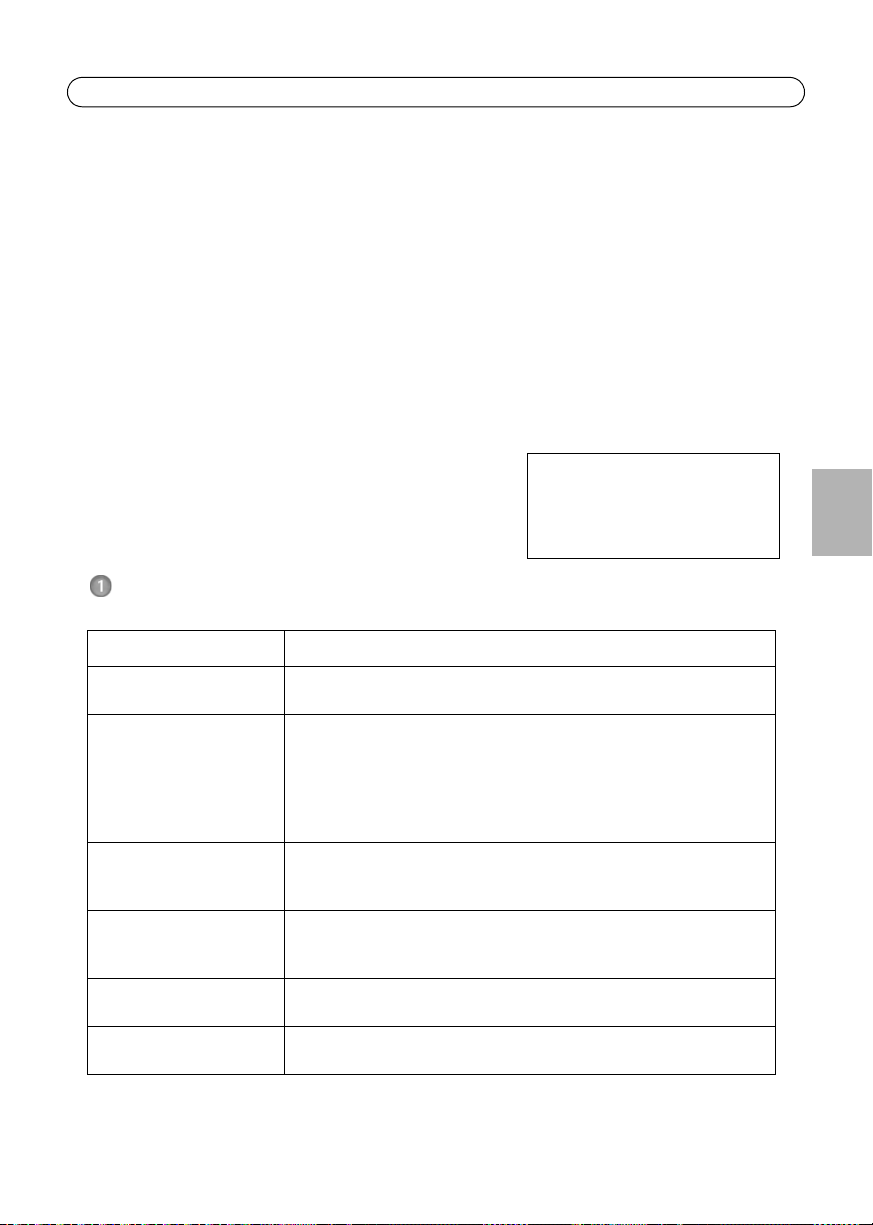
AXIS P3301/-V Guide d'installation Page 17
Important !
Ce produit doit être utilisé
conformément aux lois et
dispositions locales en vigueur.
AXIS P3301/-V Guide d'installation
Ce guide d'installation vous explique comment installer la AXIS P3301 / AXIS P3301-V Caméra
réseau à dôme fixe sur votre réseau. Pour d'autres informations sur l'utilisation de ce produit,
consultez le manuel de l'utilisateur, disponible sur le CD fourni, ou visitez le site www.axis.com/
techsup.
Étapes de l'installation
1. Vérifiez le contenu de la livraison à l'aide de la liste ci-dessous.
2. Présentation du matériel. Reportez-vous à la page 18.
3. Installez le matériel. Reportez-vous à la page 19.
4. Paramétrez une adresse IP. Reportez-vous à la page 20.
5. Définissez le mot de passe. Reportez-vous à la page 23.
6. Réglez la mise au point. Reportez-vous à la page 25.
7. Terminez l'installation. Reportez-vous à la page 25.
Contenu de l'emballage
Article Modèles/variantes/remarques
Caméra réseau à dôme fixe AXIS P3301 - Boîtier inviolable
Alimentation intérieure PS-H
(dépend du pays)
Connecteur pour terminaux Connecteur 4 broches pour la connexion d'équipements externes au
Kit de montage Tournevis pour vis inviolables
CD CD de la caméra vidéo réseau Axis comprenant la documentation,
Documentation Guide d'installation de la caméra AXIS P3301/-V (le présent document)
AXIS P3301-V - Boîtier anti-effraction
Europe
Royaume-Uni
Australie
États-Unis/Japon
Argentine
Corée
connecteur
E/S
Vis inviolables
Gabarit de perçage
les outils d'installation et les autres logiciels
Document de garantie d'Axis
FRAN
Ç
AIS
Page 18
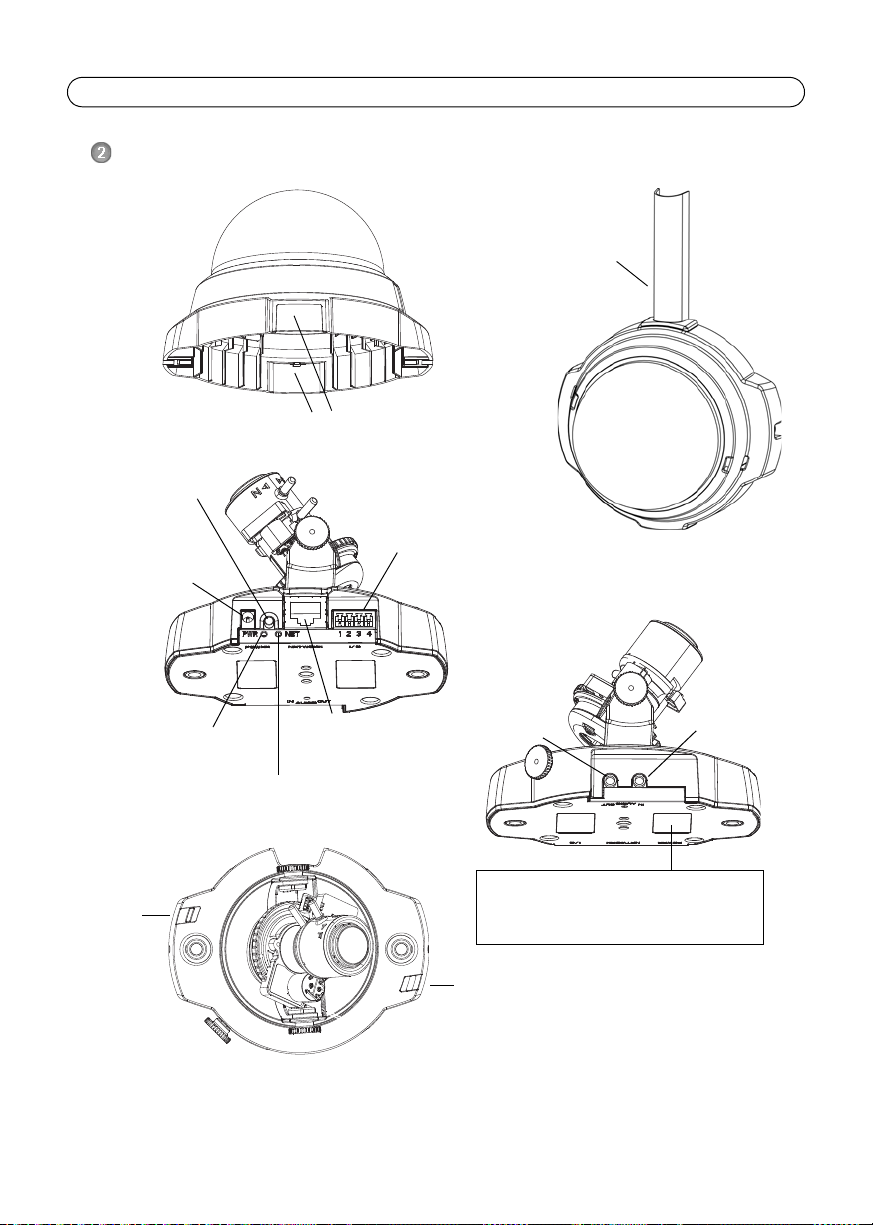
Page 18 AXIS P3301/-V Guide d'installation
ID du produit et numéro de série (S/N).
Le numéro de série peut
être demandé pendant l'installation.
Dimensions
H x L x P = 94 x 144 x 132mm
Poids de la caméra AXIS P3301= 425g (alimentation exclue)
Poids de la caméra AXIS P3301-V= 580g (alimentation exclue)
Plaques
d'obturation
Témoin DEL réseau
Témoin
DEL
d'état
Bouton de
commande
Connecteur
d’alimentation
Reportez-vous à
la page 28
Connecteur
de
réseau
Reportez-vous
à la page 28
Témoin DEL
d’alimentation
Sortie
audio
Entrée
audio
Microphone
conduit de câbles 16 mm
(non fourni) installé
AXIS P3301-V
Connecteur pour
terminaux E/S
Reportez-vous à
la page 28
Présentation du matériel
Page 19
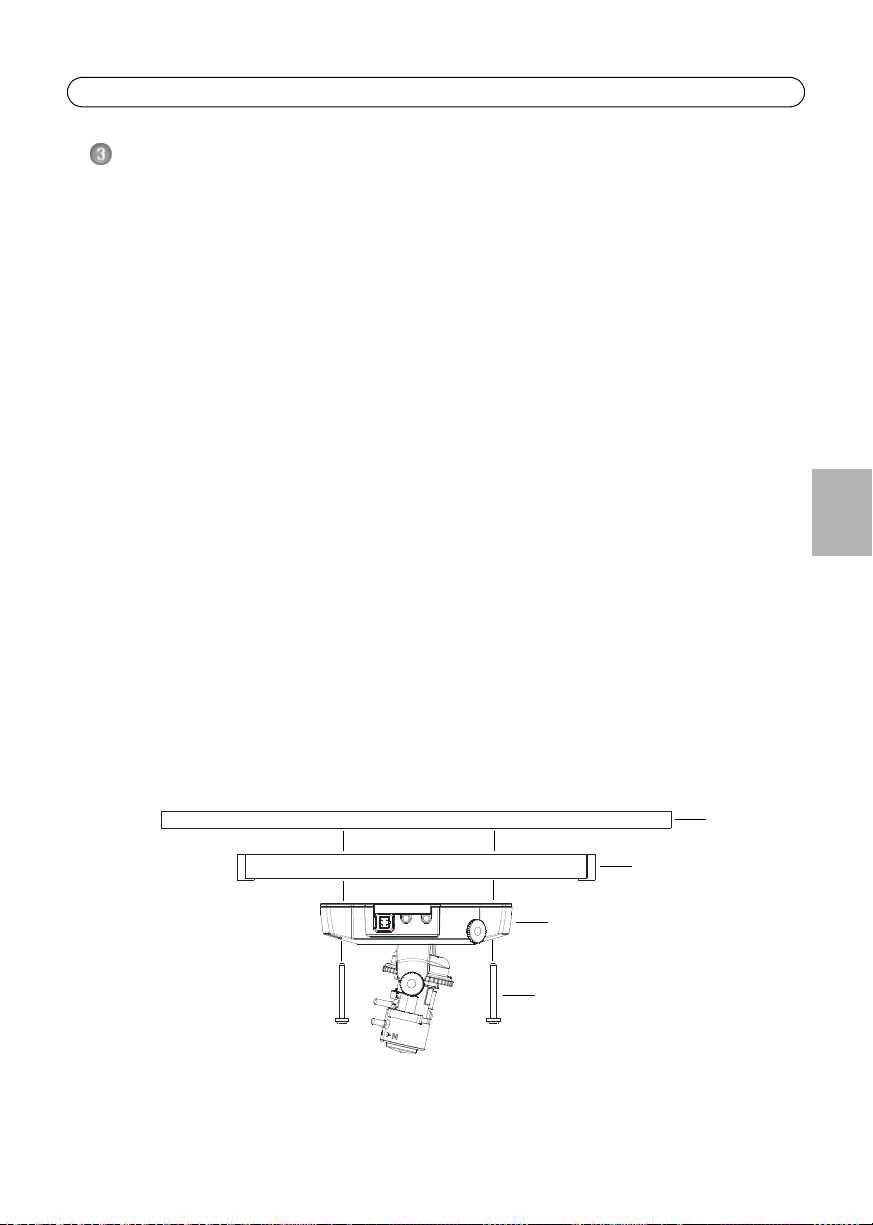
AXIS P3301/-V Guide d'installation Page 19
Plaque ou
Plafond
AXIS P3301/-V
Vis
planche
Installation du matériel
IMPORTANT ! - Le boitier de l'AXIS P3301-V n'est pas approuvé pour une utilisation
extérieure - Le produit doit être uniquement installé en intérieur.
!
Montage de la caméra
La caméra AXIS P3301/-V peut être montée avec les câbles d'alimentation et réseau acheminés
dans le mur/plafond, ou depuis le haut ou le bas. Vous disposez de plaques d'obturation pour les
ouvertures des deux côtés du capot du dôme.
La caméra AXIS P3301/-V peut être également dotée d'un conduit métallique pour protéger les
câbles lors d'une connexion par les ouvertures latérales. Consultez les figures de la page 18.
1. Avec le gabarit de perçage, percez deux trous dans le plafond/mur. Veillez à ce que la caméra
soit positionnée de telle manière que les vis inviolables puissent être serrées à l'aide du
tournevis fourni.
2. Orientez les câbles nécessaires. Pour plus d'informations, consultez la section Branchement des
câbles, page 20.
3. Fixez la caméra au plafond ou au mur à l'aide des vis et des chevilles appropriées.
4. Passez à la section Branchement des câbles, page 20.
Montage sur plafond dur
FRAN
Ç
AIS
Pour monter la caméra AXIS P3301/-V sur un plafond dur, vérifiez que le matériau du plafond est
assez solide pour supporter le poids de la caméra.
La caméral peut être également fixée à l'aide d'une plaque ou d'une planche qui supporte mieux le
poids de la caméra et qui peut être plus adaptée pour la fixation des vis.
La caméra AXIS P3301/-V peut être également montée à l'aide du AXIS P3301/-V kit de montage
pour faux-plafond, qui permet un montage plus discret. Voir www.axis.com pour les accessoires de
montage disponibles.
Page 20
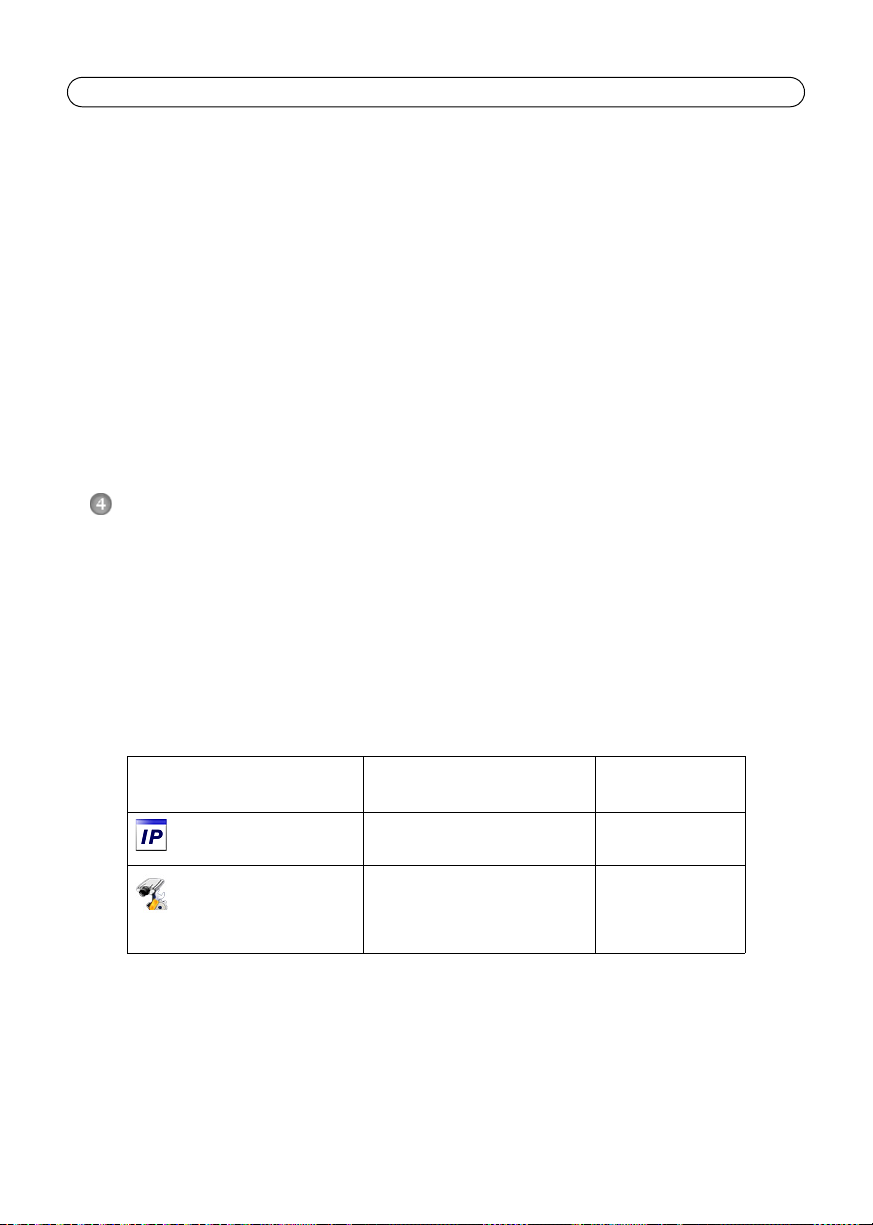
Page 20 AXIS P3301/-V Guide d'installation
Branchement des câbles
1. Si vous le souhaitez, connectez des dispositifs externes, par exemple des dispositifs d'alarme.
Reportez-vous à la page 28 pour plus d'informations sur les broches du connecteur pour
terminaux.
2. Si vous le souhaitez, connectez un haut-parleur actif et/ou un micro externe.
3. Connectez la caméra à votre réseau à l'aide d'un câble de réseau blindé.
4. Branchez l'alimentation à l'aide de l'une des méthodes reprises ci-dessous.
• PoE (Alimentation éléctrique par câble Ethernet, classe 2). Si disponible, ceci est
automatiquement détecté quand le câble résau est connecté.
• Branchez l'alimentation intérieure fournie au connecteur d'alimentation de la caméra.
5. Vérifiez que les témoins DEL indiquent les conditions correctes. Pour plus d'informations,
consultez le tableau à la page 29. Notez que certains témoins DEL peuvent être désactivés et
éteints.
Paramétrage d'une adresse IP
Aujourd'hui, la plupart des réseaux comportent un serveur DHCP qui paramètre automatiquement
des adresses IP aux dispositifs connectés. Si ce n'est pas le cas de votre réseau, la caméra AXIS
P3301/-V utilisera l'adresse IP par défaut 192.168.0.90.
Si vous souhaitez paramétrer une adresse IP statique, sous Windows nous recommandons
l'utilisation de l'application AXIS IP Utility ou de l'application AXIS Camera Management. Selon le
nombre de caméras à installer, utilisez la méthode qui vous convient le mieux.
Ces deux applications gratuites sont disponibles sur le CD de la caméra vidéo réseau Axis fourni
avec ce produit. Vous pouvez également les télécharger à partir du site www.axis.com/techsup.
Méthode Recommandée pour Système
d'exploitation
AXIS IP Utility
Voir page 21
AXIS Camera Management
Voir page 22
Une seule caméra
Les petites installations
Plusieurs caméras
Les grandes installations
Installation sur un autre sousréseau
Windows
Windows 2000
Windows XP Pro
Windows 2003 Server
Windows Vista
Remarques :
• En cas d'échec de l'attribution de l'adresse IP, vérifiez qu'aucun pare-feu ne bloque l'opération.
• Pour connaître les autres méthodes d'affectation ou de repérage de l'adresse IP de la caméra
P3301/-V
, par exemple sur d'autres systèmes d'exploitation, reportez-vous à la page 26.
AXIS
Page 21
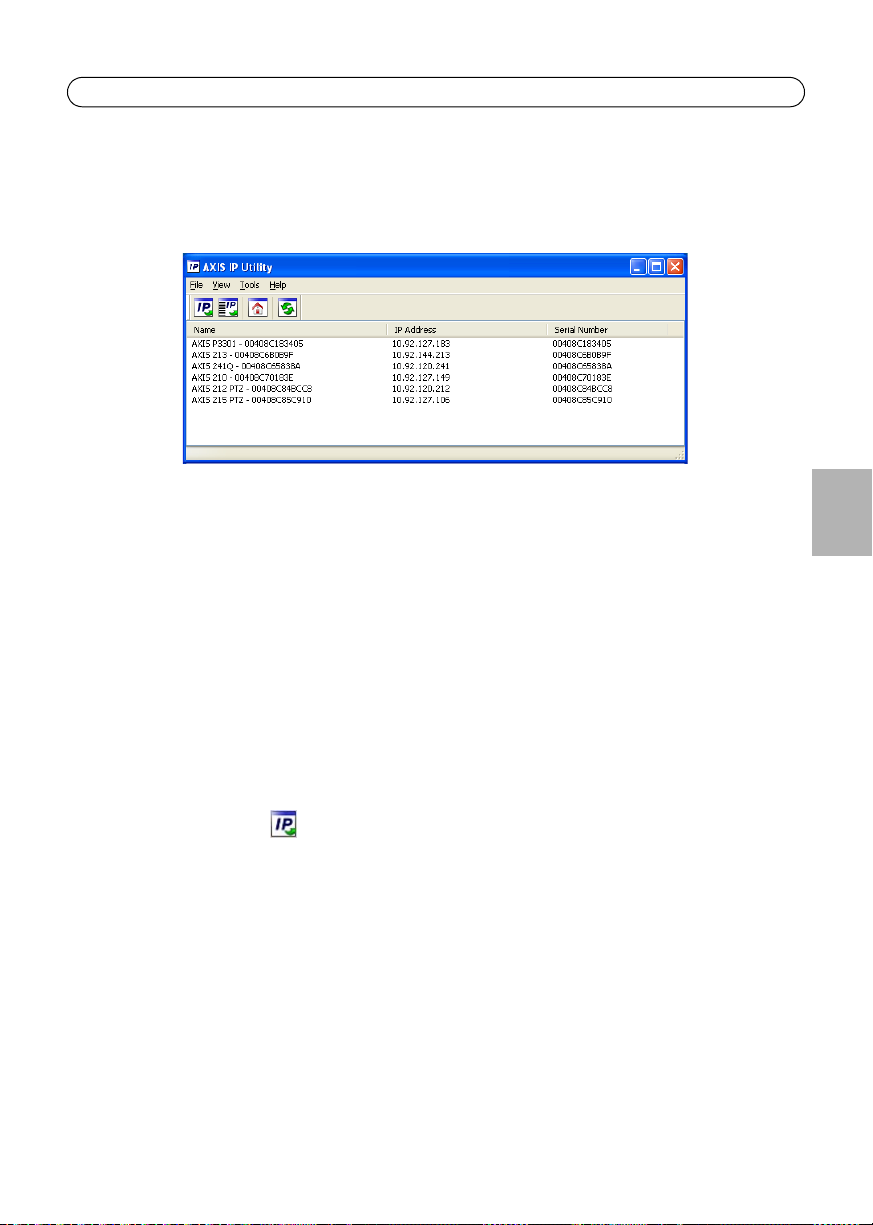
AXIS P3301/-V Guide d'installation Page 21
AXIS IP Utility - Une seule caméra/petite installation
L'utilitaire AXIS IP Utility détecte et affiche automatiquement les périphériques Axis de votre
réseau. Cette application sert également à définir manuellement une adresse IP statique.
.
Notez que l'ordinateur exécutant l'application AXIS IP Utility doit se trouver sur le même segment
de réseau (sous-réseau physique) que la caméra AXIS P3301/-V.
Détection automatique
1. Vérifiez que la caméra AXIS P3301/-V est connectée au réseau et que l'alimentation est activée.
2. Démarrez AXIS IP Utility.
3. Lorsque l'icône de la caméra apparaît dans la fenêtre, double-cliquez dessus pour ouvrir la page
d'accueil correspondante.
4. Consultez la page 23 pour savoir comment définir le mot de passe.
Paramétrage manuel de l'adresse IP (optionnel)
1. Trouvez une adresse IP inutilisée sur le même segment de réseau que celui de votre ordinateur.
2. Sélectionnez la caméra AXIS P3301 dans la liste.
3. Cliquez sur le bouton Assign new IP address to the selected device (Paramétrer une
nouvelle adresse IP de l'outil sélectionné) et entrez l'adresse IP.
4. Cliquez sur le bouton Assign (Paramétrer) et suivez les instructions à l'écran. La caméra doit
être redémarrée dans les 2 minutes pour que la nouvelle adresse IP soit prise en compte.
5. Cliquez sur le bouton Home Page (Page d'accueil) pour accéder aux pages Web de la caméra.
6. Consultez la page 23 pour savoir comment définir le mot de passe.
Remarque:
La caméra AXIS P3301-V s'affiche dans l'application AXIS IP Utility sous le nom AXIS
P3301.
FRAN
Ç
AIS
Page 22
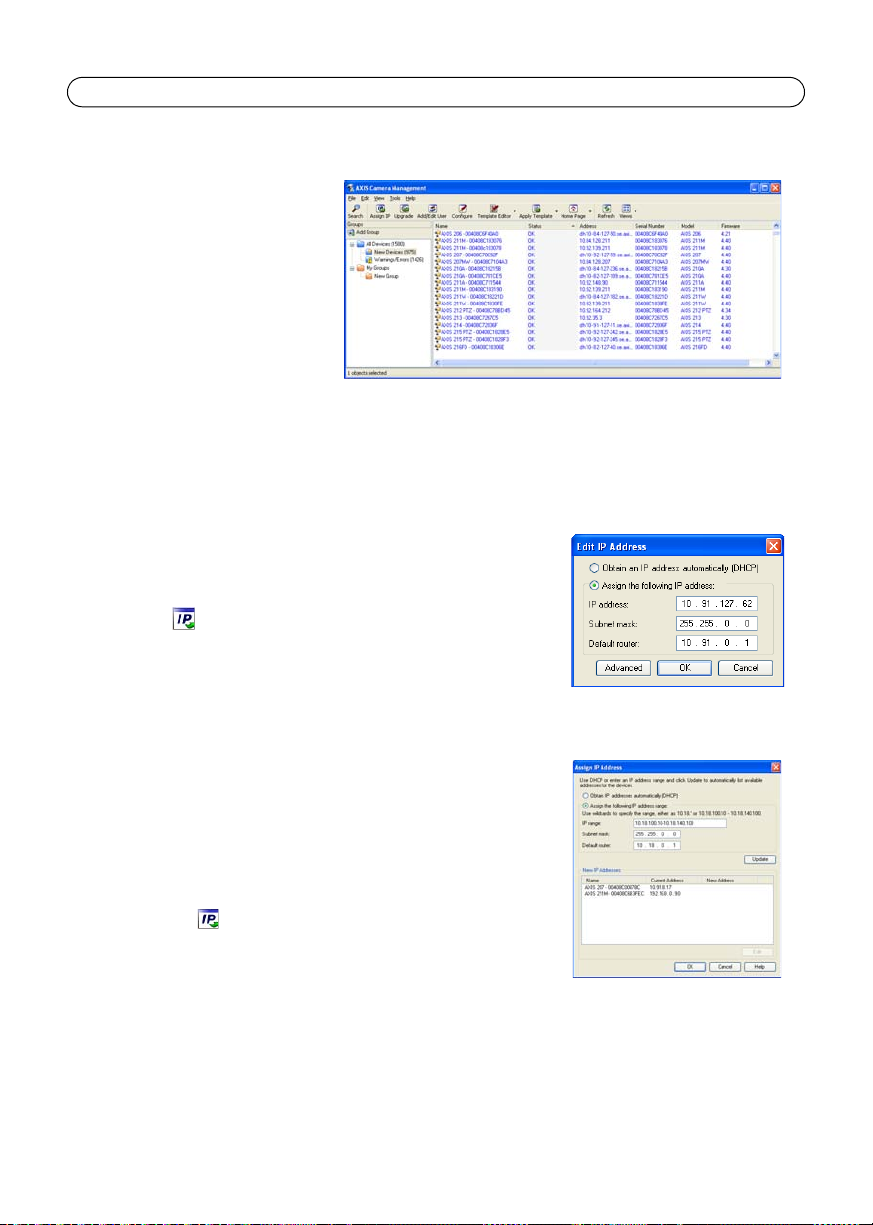
Page 22 AXIS P3301/-V Guide d'installation
AXIS Camera Management - Plusieurs caméras/grandes installations
AXIS Camera Management peut
détecter automatiquement
plusieurs dispositifs Axis, afficher
les états de connexion, gérer les
mises à niveau du microcode et
définir les adresses IP.
Détection automatique
1. Vérifiez que la caméra est
connectée au réseau et que
l'alimentation est activée.
2. Démarrez AXIS Camera Management. Double-cliquez sur l'icône de l'AXIS P3301/-V lorsqu'elle
apparaît dans la fenêtre de façon à ouvrir la page d'accueil.
3. Consultez la page 23 pour savoir comment définir le mot de passe.
Paramétrage d'une adresse IP à un seul dispositif
1. Sélectionnez AXIS P3301 dans l'application AXIS Camera
Management, puis cliquez sur le bouton Assign IP (Affecter
une IP).
2. Sélectionnez Assign the following IP address (Affecter
l'adresse IP suivante) et saisissez l’adresse IP, le masque de
sous-réseau et le routeur par défaut que le dispositif utilisera.
3. Cliquez sur le bouton OK.
Paramétrage d'adresses IP à plusieurs dispositifs
AXIS Camera Management accélère le processus d'affectation
d'adresses IP sur plusieurs appareils en suggérant les adresses IP
parmi une plage spécifiée.
1. Sélectionnez les appareils à configurer (il peut s'agir de plusieurs
modèles), puis cliquez sur le bouton Assign IP (Affecter une
adresse IP).
2. Sélectionnez Assign the following IP address range (Affecter la
plage d'adresses IP suivante) et saisissez la plage d'adresses IP, le
masque de sous-réseau et le routeur par défaut que les dispositifs utiliseront.
3. Cliquez sur le bouton OK.
Remarque:
La caméra AXIS P3301-V s'affiche dans l'application AXIS Camera Management sous le
nom AXIS P3301.
Page 23
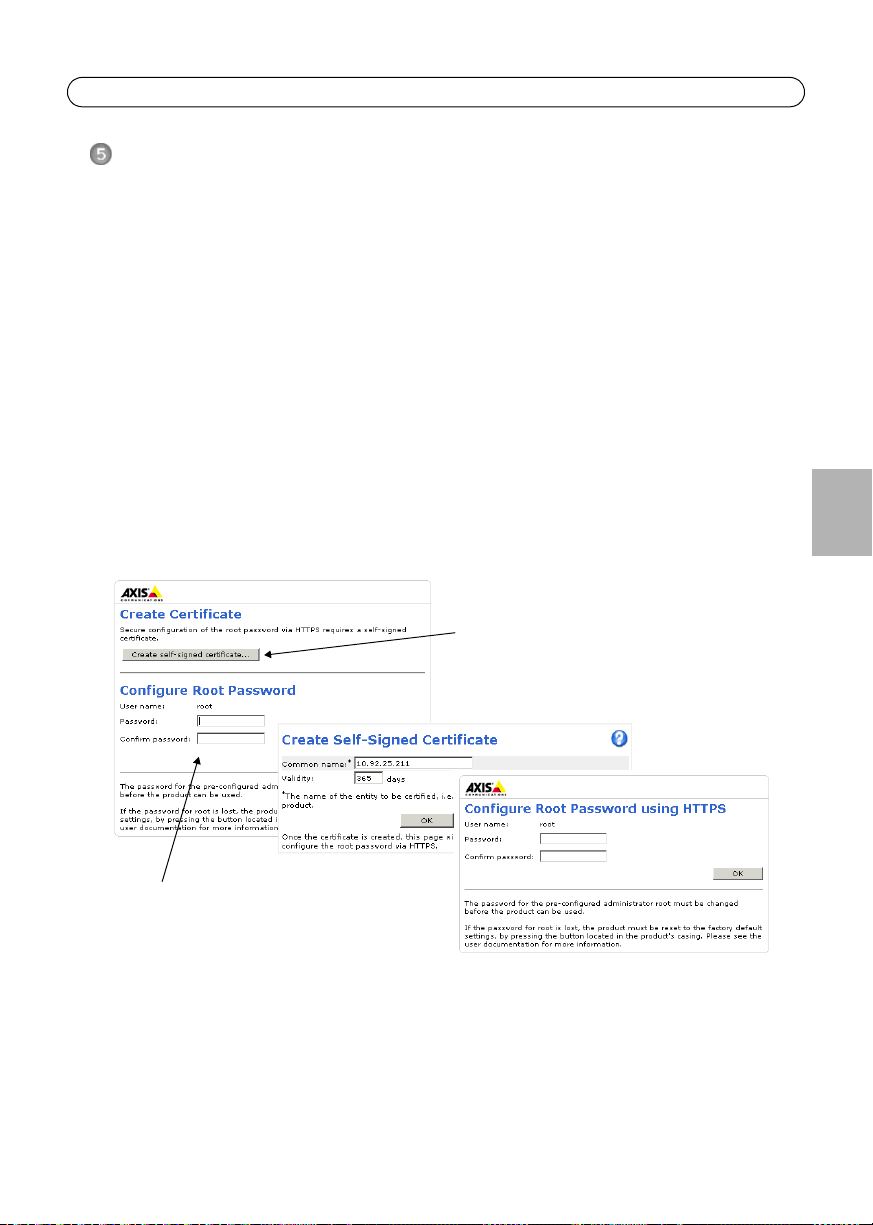
AXIS P3301/-V Guide d'installation Page 23
Pour configurer directement le mot
de passe via une connexion cryptée,
entrez le mot de passe à cet endroit.
Pour créer une connexion HTTPS,
cliquez sur ce bouton.
Définition du mot de passe
Pour accéder à la caméra, le mot de passe root de l'administrateur par défaut doit être défini. Pour
ce faire, utilisez la boîte de dialogue Configure Root Password (Configurer mot de passe root) qui
s'affiche lors du premier AXIS P3301/-V accès à la caméra.
Pour éviter les écoutes électroniques lors de la définition du mot de passe root, utilisez une
connexion HTTPS cryptée nécessitant un certificat HTTPS (voir remarque ci-dessous).
Pour définir le mot passe avec une connexion HTTP standard, entrez directement le mot de passe
dans la première boîte de dialogue affichée ci-dessous.
Pour définir le mot passe avec une connexion HTTPS cryptée, procédez comme suit :
1. Cliquez sur le bouton Create self-signed certificate (Créer un certificat autosigné).
2. Entrez les informations demandées, puis cliquez sur OK. Le certificat est créé et le mot de passe
peut être maintenant défini en toute sécurité. L'ensemble du trafic vers et depuis la caméra
AXIS P3301/-V est crypté à partir de ce moment.
3. Entrez un mot de passe, puis entrez-le de nouveau pour confirmation. Cliquez sur OK. Le mot de
passe est alors configuré.
FRAN
Ç
AIS
4. Pour vous connecter, saisissez le nom d'utilisateur « root » dans la boîte de dialogue lorsque
vous y êtes invité.
Remarque : le nom d'utilisateur par défaut de l'administrateur, à savoir root, ne peut pas être
supprimé.
5. Entrez le mot de passe comme expliqué ci-dessus, puis cliquez sur OK.
Page 24

Page 24 AXIS P3301/-V Guide d'installation
Setup (Configuration) : contient tous les outils
nécessaires pour adapter la caméra à vos besoins.
Help (Aide) :
affiche une aide
en ligne sur
l'utilisation de la
caméra.
Accès au flux vidéo
La page Live View (Vidéo en direct) de la caméra AXIS P3301/-V s'affiche, avec des liens
vers les outils de configuration pour adapter la caméra à vos besoins.
Si nécessaire, cliquez sur Yes (Oui) pour installer AMC (Axis Media Control) afin de pouvoir
visualiser le flux vidéo dans Internet Explorer. Pour ce faire, vous devrez être connecté à votre
ordinateur avec les droits d'administrateur.
Remarques :
• Le protocole HTTPS (Hypertext Transfer Protocol over Secure Socket Layer) est utilisé pour crypter le
trafic entre les navigateurs Web et les serveurs. Le certificat HTTPS contrôle l'échange crypté des
informations.
• Le mot de passe root de l'administrateur par défaut ne peut être supprimé.
• Si vous perdez ou oubliez le mot de passe root, les paramètres par défaut définis en usine de la
caméra AXIS P3301/-V doivent être rétablis. Reportez-vous à la section Rétablissement des
paramètres d'usine par défaut, page 30.
Page 25

AXIS P3301/-V Guide d'installation Page 25
Vis
Mise au point
Point Zoom
de réglage
de la balance
Vis de verrouillage
de l'inclinaison
Vis de réglage
(de chaque côté)
de l'objectif
Réglage de l'image et de la mise au point
Ouvrez la page Live View (Vidéo en direct) dans l'interface Internet et effectuez les réglages
suivants sur la caméra :
1. Désserrez la vis de verrouillage et les vis
de réglage de l'inclinaison.
2. Tournez l'objectif dans la position
souhaitée.
3. Une fois que vous avez terminé, serrez
délicatement la vis de verrouillage et les
vis de réglage de l'inclinaison pour bien
fixer la caméra.
4. Tournez la vis de réglage de la balance
pour définir la position horizontale.
5. Ouvrez la page Focus Adjustment
(Réglage et mise au point) de l'interface
Web sous Basic Configuration > Focus
(Configuration de base - Mise au point)
et suivez les instructions à l'écran.
Utilisez la fenêtre d'image pour régler le zoom et la mise au point.
6. Pour régler le zoom et la mise au point, desserrez les commandes correspondantes en tournant
dans le sens inverse des aiguilles d'une montre, puis faites tourner les bagues.
7. Verrouillez les commandes de zoom et de mise au point en serrant les vis dans le sens des
aiguilles d'une montre.
FRAN
Ç
AIS
Remarque:
L'image peut également être ajustée en cas de faible éclairage.
Accédez à Setup > Video & Audio > Camera Settings (Configuration - Vidéo et image - Réglages
caméra) dans l'interface Web de la caméra et consultez l'aide en ligne pour plus d'informations.
1. Tournez l'écran protecteur noir à l'intérieur du boîtier du dôme, conformément à la position de
2. Nettoyez le dôme avec un chiffon doux et sec pour enlever la poussière et les traces de doigt.
3. Montez le boîtier du dôme à l'aide des vis inviolables et du tournevis fournis.
4. Une fois le dôme en place, faites une double vérification de la mise au point de la caméra.
5. L'installation est terminée.
Du fait de la réfraction du dôme, l'image peut apparaître légèrement floue une fois le dôme
installé. Mettez au point sur un objet legèrement plus proche que la zone cible pour
compenser ce défaut.
Terminez l'installation
la caméra.
Dépoussiérez l'objectif avec un ventilateur.
Page 26

Page 26 AXIS P3301/-V Guide d'installation
Autres méthodes de définition de l'adresse IP
Le tableau ci-dessous indique les autres méthodes permettant de définir ou de déterminer l'adresse
IP. Toutes les méthodes sont activées par défaut et désactivables.
UPnP™
Bonjour
AXIS Dynamic DNS
Service
ARP/Ping
Serveur DHCP
Système
d'exploitation
Windows
(ME ou XP)
MAC OS X
(10.4 ou version
ultérieure)
Tous Service Axis gratuit vous permettant d'installer rapidement votre
Tous Reportez-vous aux instructions ci-dessous. La commande doit
Tous Pour consulter les pages administratives du serveur DHCP réseau,
Remarques
Lorsque la caméra est activée sur votre ordinateur, elle est
détectée et ajoutée automatiquement au dossier Favoris réseau.
Applicable aux navigateurs prenant en charge Bonjour. Accédez
au raccourci de Bonjour dans votre navigateur (par exemple,
Safari), puis cliquez sur le lien pour accéder aux pages Web de la
caméra.
caméra en toute simplicité. Nécessite une connexion Internet
sans proxy HTTP. Pour plus d'informations, rendez-vous sur le site
www.axiscam.net.
être saisie dans les 2 minutes suivant la connexion de
l'alimentation à la caméra.
reportez-vous à la documentation du serveur.
Définition de l'adresse IP à l'aide d'ARP/Ping
1. Trouvez une adresse IP sur le même segment de réseau que celui de votre ordinateur.
2. Repérez le numéro de série (S/N) sur l'étiquette de la caméra AXIS P3301/-V.
3. Ouvrez une invite de commande sur votre ordinateur et entrez les commandes suivantes :
Syntaxe pour Windows : Exemple pour Windows :
arp -s <Adresse IP> <Numéro de série>
ping -l 408 -t <Adresse IP>
Syntaxe pour UNIX/Linux/Mac : Exemple pour UNIX/Linux/Mac :
arp -s <Adresse IP> <Numéro de série> temp
ping -s 408 <Adresse IP>
arp -s 192.168.0.125 00-40-8c-18-10-00
ping -l 408 -t 192.168.0.125
arp -s 192.168.0.125 00:40:8c:18:10:00 temp
ping -s 408 192.168.0.125
4. Vérifiez que le câble réseau est connecté à la caméra, puis démarrez/redémarrez cette dernière
en débranchant, puis en rebranchant l'alimentation.
5. Fermez la commande d'invite quand vous voyez « Reply from 192.168.0.125:...» (Réponse de
192.168.0.125 :) ...’ ou un message similaire.
6. Dans votre navigateur, tapez http://<Adresse IP> dans le champ Emplacement/Adresse, puis
appuyez sur Entrée sur le clavier.
Page 27

AXIS P3301/-V Guide d'installation Page 27
Remarques :
• Pour ouvrir une invite de commande sous Windows : dans le menu Démarrer, sélectionnez Exécuter…
et tapez cmd. Cliquez sur OK.
• Pour utiliser la commande ARP sur Mac OS X, utilisez l'utilitaire Terminal dans Application >
Utilitaires.
FRAN
Ç
AIS
Page 28

Page 28 AXIS P3301/-V Guide d'installation
Connecteurs de l'unité
Connecteur de réseau - Connecteur Ethernet RJ-45 Accepte l'alimentation éléctrique par câble
Ethernet. Il est recommandé d'utiliser des câbles blindés.
Connecteur d’alimentation - Miniconnecteur CC. 5,1 V CC, jusqu'à 4,0 W. Reportez-vous à
l'étiquette du produit pour connaître la connexion
Entrée audio - Entrée audio - 3,5 mm entrée pour microphone mono ou ligne entrée en signal
mono (le canal à gauche est utilisé pour le signal stéréo).
Sortie audio - Sortie audio qui peut être connectée à un système d'adresse publique (PA) ou haut
parleur actif avec amplificateur intégré. Une paire d'écouteurs peut être aussi connectée. Un
connecteur stéréo doit être utilisé pour la sortie audio.
Connecteur pour terminaux E/S - Utilisé dans les applications comme la
détection de mouvement, le déclenchement d'événement, l'enregistrement à
intervalles et la notifications d'alarme. Il assure l'interface avec :
• 1 sortie transistor : permet de connecter des dispositifs externes, comme des relais ou DEL.
Les dispositifs connectés peuvent être activés à l'aide de l'interface de programmation (API)
VAPIX, des boutons de sortie sur la page Live View (Vidéo en direct) ou à l'aide d'un type
d'événement. La sortie est considérée comme étant active (Event Configuration > Port
Status) (Configuration d'événement - État du port) si le dispositif d'alarme est activé.
• 1 entrée numérique : entrée d'alarme utilisée pour connecter des dispositifs pouvant passer
d'un circuit ouvert à un circuit fermé, par exemple : les détecteurs infrarouge passifs, les
contacts de porte/fenêtre, les détecteurs de bris de verre, etc. Lorsqu'un signal est reçu,
l'état change et l'entrée devient active (elle apparaît sous Event Configuration > Port
Status (Configuration d'événement - État du port)).
• Alimentation auxiliaire et mise à la terre
±.
Fonction BrocheRemarques Spécifications
GND 1 Terre
3,3V CC 2 Cette broche peut également servir à alimenter
le matériel auxiliaire.
Remarque : Cette broche ne peut être utilisée
comme sortie d'alimentation.
que
Entrée
numérique
Sortie
numérique
3 Connectez-la au GND pour l'activer ou laissez-
la flotter (ou déconnectée) pour la désactiver.
4 Utilise un transistor NFET à drain ouvert avec la
source connectée à GND. En cas d'utilisation
avec un relais externe, une diode doit être
connectée en parallèle avec la charge, comme
protection contre les tensions transitoires.
Charge maximale = 50mA
Entrée minimum = 40 V CC
Entrée maximum = 40 V CC
Charge maximale = 100mA
Tension maximale = + 40V CC
Page 29

AXIS P3301/-V Guide d'installation Page 29
o
z
AXIS P3301/-V
3,3V
max. 50mA
Par exemple,
un bouton de
commande
4
o
3
o
o
2
1
D
S
G
Diagramme de connexion
Témoins DEL
FRAN
Ç
AIS
DEL Couleur Indication
Réseau Vert Continu en cas de connexion à un réseau 100 Mbit/s. Clignote en cas d'activité
réseau.
Orange Continu en cas de connexion à un réseau 10 Mbit/s. Clignote en cas d'activité
réseau.
Éteint Pas de connexion à réseau.
État Vert Vert continu en cas de fonctionnement normal.
Alimentat
ion
Orange En continu pendant le démarrage, la réinitialisation des valeurs d'usine ou la
Rouge Clignote lentement en cas d'échec de la mise à niveau.
Vert Fonctionnement normal.
Orange Clignote en vert/orange pendant la mise à niveau du microprogramme.
Remarque : Le voyant d'état peut être configuré pour être éteint au cours du
fonctionnement normal, ou pour clignoter uniquement lors des accès à la caméra.
Pour ce faire, cliquez sur Setup > System Options > LED (Configuration - Options
système - DEL). Reportez-vous à l'aide en ligne pour plus d'informations.
restauration des paramètres.
Page 30

Page 30 AXIS P3301/-V Guide d'installation
Conseil :
Visitez le site www.axis.com/techsup pour vérifier si des micro-codes mis à jour sont
disponibles pour votre caméra AXIS P3301/-V. Pour connaître la version du micrologiciel
Rétablissement des paramètres d'usine par défaut
Procédez comme suit pour revenir aux paramètres par défaut définis en usine et réinitialiser
l'adresse IP :
1. Débranchez l'alimentation de la caméra.
2. Maintenez le bouton de commande enfoncé et rebranchez l'alimentation.
3. Appuyez sur le bouton jusqu'à ce que le voyant d'alimentation passe à l'orange et clignote (cela
peut prendre jusqu'à 15 secondes).
4. Relâchez le bouton. Quand le voyant d'alimentation émet une lumière verte (ce qui peut
prendre 1 minute), la caméra est revenue aux réglages par défaut définis en usine.
5. Réaffectez l'adresse IP à l'aide de l'une des méthodes décrites dans ce document.
Il est également possible de rétablir les paramètres usine par défaut d'origine via l'interface Web.
Pour plus d'informations, reportez-vous à l'aide en ligne ou au Manuel de l'utilisateur.
Accès à la caméra via Internet
Une fois installée, la caméra AXIS P3301/-V est accessible sur le réseau local (LAN). Pour accéder à
la caméra via Internet, des routeurs réseau doivent être configurés pour autoriser le trafic entrant,
ce qui est généralement réalisé sur un port spécifique.
• Port HTTP (port 80 par défaut) pour l'affichage et la configuration
• Port RTSP (port 554 par défaut) pour affichage des flux vidéo H.264.
Pour plus d'informations, consultez la documentation du routeur. Pour plus d'informations sur cette
rubrique ou toute autre rubrique, consultez la page Axis Support Web à l'adresse www.axis.com/
techsup
Plus d'informations
Le manuel de l'utilisateur est disponible sur le site Web d'Axis, www.axis.com, ou sur le CD du
produit vidéo réseau Axis fourni avec la caméra.
Page 31

AXIS P3301/-V Installationsanleitung Seite 31
Wichtiger Hinweis!
Verwenden Sie dieses Produkt
unter Beachtung der geltenden
rechtlichen Bestimmungen.
AXIS P3301/-V Installationsanleitung
In dieser Anleitung wird die Installation der AXIS P3301 / AXIS P3301-V Fixed-Dome Netzwerk
Kamera in einem Netzwerk beschrieben. Alle weiteren Hinweise zur Verwendung des Produkts
finden Sie im Benutzerhandbuch, das auf der mitgelieferten CD oder auf unserer Webseite unter
www.axis.com/techsup zur Verfügung steht.
Installationsschritte
1. Prüfen Sie, ob alle in der nachfolgenden Liste aufgeführten Komponenten vorhanden sind.
2. Hardwareübersicht. Siehe Seite 32.
3. Installieren Sie die Hardware. Siehe Seite 33.
4. Legen Sie eine IP-Adresse fest. Siehe Seite 34.
5. Legen Sie das Kennwort fest. Siehe Seite 37.
6. Stellen Sie die Bildschärfe ein. Siehe Seite 39.
7. Schließen Sie die Installation ab. Siehe Seite 40.
Lieferumfang
Komponente Modell/Variante/Anmerkung
Unbewegliche DomeNetzwerk-Kamera
PS-H Netzteil für
geschlossene Räume
(länderspezifisch)
Klemmenblock-Anschluss 4-polige E/A-Anschluss-
Montagesatz Schraubendreher für manipulationssichere Schrauben
CD CD für AXIS-Netzwerkvideoprodukte einschließlich Produktdokumentation,
Gedruckte Dokumente AXIS P3301/-V Installationsanleitung (dieses Dokument)
DEUTSCH
AXIS P3301 - Manipulationsgeschütztes Gehäuse
AXIS P3301-V - Vandalismusgeschütztes Gehäuse
Europa
Großbritannien
Australien
USA/Japan
Argentinien
Korea
leiste
Manipulationssichere Schrauben
Bohrschablone
Installationswerkzeugen und anderer Software
Axis-Garantieerklärung
Page 32

Seite 32 AXIS P3301/-V Installationsanleitung
Seriennummer (S/N).
Die Seriennummer wird für
die Installation benötigt.
Abmessungen
H × B × T = 94 x 144 x 132 mm
Gewicht AXIS P3301 = 425 g (ohne Netzteil)
Gewicht AXIS P3301-V = 580 g (ohne Netzteil)
Abdeckplatten
Netzwerkanzeige
(LED)
Statusanzeige
(LED)
Steuertaste
Stromversorgungs
anschluss
(siehe Seite 42
Netzwerkanschluss
siehe Seite 42
Betriebsanzeige
(LED)
AudioAusgang
AudioEingang
Mikrofon
16-mmKabelführung
(nicht mitgeliefert)
angebracht an
AXIS P3301-V
E/A-Anschlussleiste
siehe Seite 42
Hardwareübersicht
Page 33

AXIS P3301/-V Installationsanleitung Seite 33
Platte oder
Decke
AXIS P3301/-V
Schrauben
Brett
Hardware installieren
WICHTIG! - Das Gehäuse der AXIS P3301-V ist nicht für den Einsatz im
Aussenbereich geeignet – die Kamera sollte nur in Innenbereichen installiert werden.
!
Kamera befestigen
Für die Montage der AXIS P3301/-V können das Netzwerk- und das Stromversorgungskabel durch
die Wand oder von oben bzw. unten verlegt werden. Für die Öffnungen auf beiden Seiten der
Kuppelhaube sind Abdeckplatten vorhanden.
Die AXIS P3301/-V kann auch mit einer Kabelführung aus Metall ausgestattet werden, um die
Verkabelung zu schützen, wenn der Anschluss über die seitlichen Öffnungen erfolgt. Siehe
Abbildungen auf Seite 32.
1. Bohren Sie mit Hilfe der Bohrschablone zwei Löcher in die Decke bzw. Wand. Die Kamera muss
so platziert werden, dass die manipulationssicheren Schrauben mit dem mitgelieferten
Schraubendreher festgezogen werden können.
2. Verbinden Sie alle benötigten Kabel. Weitere Informationen finden Sie unter Kabel anschließen,
auf Seite 34.
3. Schrauben Sie die Kameraeinheit an der Decke bzw. Wand fest. Verwenden Sie dazu die
Schrauben und Dübel, die für das Material der Decke bzw. der Wand geeignet sind.
4. Fahren Sie mit Kabel anschließen, auf Seite 34 fort.
DEUTSCH
Deckenmontage
Wenn die AXIS P3301/-V an einer Decke befestigt werden soll, müssen Sie überprüfen, ob das
Deckenmaterial stabil genug ist, um das Gewicht der Kamera zu tragen.
Die Kamera kann auch unter Verwendung einer Platte oder einem Brett befestigt werden. Das bietet
eine bessere Tragfähigkeit und erleichtert das Befestigen der Schrauben.
Die AXIS P3301/-V kann auch unter Verwendung des AXIS P3301/-V Montagesatzes für abgehängte
Decken befestigt werden, um sie unauffälliger anzubringen. Mehr Information zum gesamten
Befestigungszubehör finden Sie unter www.axis.com.
Page 34

Seite 34 AXIS P3301/-V Installationsanleitung
Kabel anschließen
1. Sie können zusätzlich externe Geräte, wie z. B. Alarmanlagen, anschließen. Informationen zur
Anschlussbelegung finden Sie auf Seite 42.
2. Sie können für eine bidirektionale Audioverbindung zusätzlich einen Aktivlautsprecher
anschließen.
3. Verbinden Sie die Kamera über ein abgeschirmtes Netzwerkkabel mit dem Netzwerk.
4. Schließen Sie die Kamera auf eine der folgenden Arten an die Stromversorgung an:
• PoE-Anschluss (Power over Ethernet, Klasse 2). Wenn PoE vorhanden ist, wird der Anschluss
automatisch bei Anschluss des Netzwerkkabels erkannt.
• Schließen Sie das mitgelieferte Netzteil an den Netzanschluss der Kamera an.
5. Überprüfen Sie, ob die LED-Anzeigen die Betriebszustände korrekt angeben. Weitere
Informationen finden Sie in der Tabelle auf Seite 43. Beachten Sie, dass LEDs deaktiviert sein
können und deshalb nicht leuchten.
IP-Adresse zuweisen
In den meisten Netzwerken ist heutzutage ein DHCP-Server eingebunden, der angeschlossenen
Geräten automatisch IP-Adressen zuweist. Wenn Ihr Netzwerk über keinen DHCP-Server verfügt,
wird für die AXIS P3301/-V die Standard-IP-Adresse 192.168.0.90 verwendet.
Zum Zuweisen einer statischen IP-Adresse stehen unter Windows die Programme AXIS IP Utility
und AXIS Camera Management zur Verfügung. Verwenden Sie die Methode, die für die gewünschte
Anzahl der zu installierenden Kameras geeignet ist.
Beide Anwendungen stehen kostenlos auf der mitgelieferten CD für Axis-Netzwerkvideoprodukte
zur Verfügung oder können unter www.axis.com/techsup heruntergeladen werden.
Methode Empfohlen für Betriebssystem
AXIS IP Utility
Siehe Seite 35
AXIS Camera Management
Siehe Seite 36
Einzelne Kamera
Kleine Installationen
Mehrere Kameras
Große Installationen
Installation in einem anderen
Subnetz
Windows
Windows 2000
Windows XP Pro
Windows 2003 Server
WIndows Vista
Hinweise:
• Falls Sie die IP-Adresse nicht zuweisen können, müssen ggf. die Einstellungen der Firewall überprüft
werden.
• Weitere Informationen zu alternativen Methoden zum Festlegen der IP-Adresse der
(z. B. in anderen Betriebssystemen) finden Sie auf Seite 40.
V
AXIS P3301/-
Page 35

AXIS P3301/-V Installationsanleitung Seite 35
AXIS IP Utility - Einzelne Kamera/kleine Installation
AXIS IP Utility erkennt automatisch im Netzwerk vorhandene Axis-Geräte und zeigt diese an. Die
Anwendung kann außerdem zur manuellen Zuweisung einer statischen IP-Adresse verwendet
werden
.
Beachten Sie, dass sich die AXIS P3301/-V und der Computer, auf dem AXIS IP Utility ausgeführt
wird, im gleichen Netzwerksegment (d.h. physischen Subnetz) befinden müssen.
Automatische Erkennung
1. Stellen Sie sicher, dass die AXIS P3301/-V an das Netzwerk und die Stromversorgung
angeschlossen ist.
2. Starten Sie AXIS IP Utility.
3. Doppelklicken Sie auf das Symbol der Kamera, um die entsprechende Startseite zu öffnen.
4. Anweisungen zum Festlegen des Kennworts finden Sie auf Seite 37.
Manuelle Zuweisung der IP-Adresse (optional)
1. Wählen Sie eine nicht zugewiesene IP-Adresse im selben Netzwerksegment, in dem sich Ihr
Computer befindet.
2. Wählen Sie die AXIS P3301 aus der Liste.
3. Klicken Sie auf die Schaltfläche Assign new IP address to the selected device (Zuweisung
einer neuen IP-Adresse an das ausgewählte Gerät) und geben Sie die IP Adresse an.
4. Klicken Sie auf die Schaltfläche Assign (Zuweisen) und folgen Sie den Anweisungen. Beachten
Sie, dass die Kamera innerhalb von 2 Minunten neu gestartet werden muss, um die neue IPAdresse festzulegen.
5. Klicken Sie auf die Schaltfläche Home Page (Startseite), um auf die Webseiten der Kamera
zuzugreifen.
6. Anweisungen zum Festlegen des Kennworts finden Sie auf Seite 37.
Hinweis:
AXIS P3301-V wird in AXIS IP Utility als AXIS P3301 angezeigt.
DEUTSCH
Page 36

Seite 36 AXIS P3301/-V Installationsanleitung
AXIS Camera Management - Mehrere Kameras/große Installation
Mit AXIS Camera Management
können automatisch mehrere
Axis-Geräte erkannt, der
Verbindungsstatus angezeigt, die
Firmware-Aktualisierungen
verwaltet und IP-Adressen
festgelegt werden.
Automatische Erkennung
1. Stellen Sie sicher, dass die
Kamera an das Netzwerk und die Stromversorgung angeschlossen ist.
2. Starten Sie AXIS Camera Management. Doppelklicken Sie auf das Symbol der AXIS P3301/-V,
um die Startseite der Kamera zu öffnen.
3. Anweisungen zum Festlegen des Kennworts finden Sie auf Seite 37.
Eine IP-Adresse einem einzelnen Gerät zuweisen
1. Wählen Sie die AXIS P3301 im AXIS Camera Management und
klicken Sie auf die Schaltfläche Assign IP (IP-Adresse
zuweisen).
2. Wählen Sie die Option Assign the following IP address
(Folgende IP-Adresse zuweisen) und geben Sie die IP-Adresse,
die Subnetzmaske und den Standardrouter für das Gerät ein.
3. Klicken Sie auf OK.
IP-Adressen mehreren Geräten zuweisen
AXIS Camera Management beschleunigt die Zuweisung von IPAdressen an mehrere Geräte, indem IP-Adressen aus einem
angegebenen Bereich vorgeschlagen werden.
1. Wählen Sie die zu konfigurierenden Geräte aus (es können auch
unterschiedliche Modelle gewählt werden) und klicken Sie auf
die Schaltfläche Assign IP (IP-Adresse zuweisen).
2. Wählen Sie die Option Assign the following IP address range
(Folgenden IP-Adressbereich zuweisen) und geben Sie den IPAdressbereich, die Subnetzmaske und den Standardrouter für das Gerät ein.
3. Klicken Sie auf OK.
Hinweis:
AXIS P3301-V wird in AXIS Camera Management als AXIS P3301 angezeigt.
Page 37

AXIS P3301/-V Installationsanleitung Seite 37
Um das Kennwort direkt über eine
unverschlüsselte Verbindung zu
konfigurieren, geben Sie es hier ein.
Beginnen Sie mit der Erstellung
einer HTTPS-Verbindung durch
Klicken auf diese Schaltfläche.
Kennwort festlegen
Für den Zugriff auf das Produkt muss das Kennwort für den standardmäßigen AdministratorBenutzer root festgelegt werden. Beim erstmaligen Zugriff auf AXIS P3301/-V wird das Dialogfeld
„Configure Root Password“ (Root-Kennwort konfigurieren) angezeigt . Dort kann das Kennwort
festgelegt werden.
Um ein Abhören der Datenkommunikation während der Festlegung des Root-Kennworts zu
vermeiden, können Sie diesen Vorgang über eine verschlüsselte HTTPS-Verbindung durchführen, die
ein HTTPS-Zertifikat erfordert (siehe folgenden Hinweis).
Um das Kennwort über eine standardmäßige HTTP-Verbindung festzulegen, geben Sie es direkt in
dem ersten angezeigten Dialogfeld ein.
Um das Kennwort über eine verschlüsselte HTTPS-Verbindung festzulegen, gehen Sie wie folgt vor:
1. Klicken Sie auf die Schaltfläche Create self-signed certificate (Selbstsigniertes Zertifikat
erstellen).
2. Geben Sie die gewünschte Information ein und klicken Sie auf OK. Das Zertifikat wird erstellt
und das Kennwort kann sicher festgelegt werden. Der gesamte Datenverkehr der AXIS P3301/-V
wird ab diesem Zeitpunkt verschlüsselt.
3. Geben Sie ein Kennwort ein und wiederholen Sie die Eingabe, um die korrekte Schreibweise zu
bestätigen. Klicken Sie auf OK. Das Kennwort ist damit konfiguriert.
DEUTSCH
4. Geben Sie in das Dialogfeld zur Anmeldung den Benutzernamen „root“ ein.
Hinweis: Der vorgegebene Administrator-Benutzername „root“ kann nicht gelöscht werden.
5. Geben Sie das zuvor festgelegte Kennwort ein, und klicken Sie auf OK.
Page 38

Seite 38 AXIS P3301/-V Installationsanleitung
Setup: Alle zur benutzerspezifischen Konfiguration
der Kamera notwendigen Werkzeuge.
Help (Hilfe): Zum
Aufrufen der
Online-Hilfe für
die Kamera.
Auf Video-Stream zugreifen
Die Seite „Live-View“ (Live-Ansicht) der AXIS P3301/-V wird angezeigt. Sie enthält Links zu
Setup-Tools, mit denen Sie die Kamera Ihren Bedürfnissen entsprechend anpassen können.
Klicken Sie auf Yes (Ja), um AMC (AXIS Media Control) zu installieren. Nach Abschluss der
Installation können Sie Video-Streams in Microsoft Internet Explorer anzeigen. Hierzu müssen Sie
über Administratorrechte für den Computer verfügen.
Hinweise:
• Das Protokoll HTTPS (Hypertext Transfer Protocol over Secure Socket Layer) wird verwendet, um den
Datenverkehr zwischen Webbrowsern und Servern zu verschlüsseln. Das HTTPS-Zertifikat steuert den
verschlüsselten Informationsaustausch.
• Der standardmäßige Administrator-Benutzer root kann nicht gelöscht werden.
• Wenn Sie das Kennwort für root vergessen haben, muss die AXIS P3301/-V auf die
Werkseinstellungen zurückgesetzt werden. Siehe Werkseitige Standardeinstellungen
wiederherstellen, auf Seite 44.
Page 39

AXIS P3301/-V Installationsanleitung Seite 39
Einstellring
Schärferegler
Zoomregler
zum
Bildausgleich
Feststellschraube
schraube
Neigungs-Einstell-
(auf beiden Seiten)
Bildschärfe einstellen
Öffnen Sie die Seite Live View (Live-Ansicht) und nehmen Sie folgende Einstellung an der Kamera
vor:
1. Lösen Sie die Feststellschraube und die
Einstellschrauben zur Neigung.
2. Drehen Sie das Objektiv in die
gewünschte Position.
3. Wenn die richtige Ausrichtung erreicht
ist, schrauben Sie die Feststellschraube
und die Einstellschrauben zur Neigung
wieder fest, um die Kameraposition zu
sichern.
4. Stellen Sie mit dem Ring zum
Bildausgleich die horizontale
Ausrichtung ein.
5. Öffnen Sie über die Weboberfläche
unter Basic Configuration > Focus
(Standardkonfiguration > Fokus) die
Seite „Focus Adjustment" (Bildschärfe
einstellen) und folgen Sie den angezeigten Anweisungen. Stellen Sie mit dem Bildfenster die
Bildschärfe und den Zoom ein.
6. Lösen Sie für die Einstellung der Bildschärfe und des Zooms die Regler für Zoom und Fokus
entgegen dem Uhrzeigersinn und drehen Sie die Ringe.
7. Arretieren Sie Zoomregler und Schärferegler in der gewählten Position. Ziehen Sie dazu die
Schrauben im Uhrzeigersinn fest.
DEUTSCH
Hinweis:
Sie können auch eine Feinabstimmung des Bildes für schlechte Lichtverhältnisse vornehmen.
Weitere Informationen finden Sie über die Weboberfläche der Kamera unter Setup > Video &
Audio > Camera Settings.
Aufgrund der Lichtbrechungen auf der Glasoberfläche kann das Bild leicht unscharf
erscheinen, nachdem die Kuppel installiert wurde. Um diesen Effekt auszugleichen, stellen
Sie die Kamera auf ein Objekt scharf, dass etwas näher als der zu erfassende Bereich liegt.
Page 40

Seite 40 AXIS P3301/-V Installationsanleitung
Installation abschließen
1. Bringen Sie das schwarze Schutzschild in der Kuppelhaube durch Drehen in Übereinstimmung
mit der Kameraposition.
2. Entfernen Sie Fingerabdrücke und Staub mit einem trockenen, weichen Tuch von der
Glasoberfläche. Blasen Sie Staub ggf. mit Druckluft von der Linse.
3. Befestigen Sie die Kuppelhaube mit Hilfe der im Lieferumfang enthaltenen
manipulationssicheren Schrauben und des Schraubendrehers.
4. Wenn die Kamera angebracht ist, vergewissern Sie sich sorgfältig, dass die Schärfe richtig
eingestellt ist.
5. Die Installation ist damit abgeschlossen.
Andere Methoden zum Festlegen der IP-Adresse
Diese Tabelle bietet einen Überblick über weitere Methoden, die IP-Adresse festzulegen bzw. zu
ermitteln. Alle Methoden sind standardmäßig aktiviert und können deaktiviert werden.
UPnP™
Bonjour
AXIS Dynamic DNS
Service
ARP/Ping
Admin-Seiten des
DHCP-Servers
anzeigen
Verwendung im
Betriebssystem
Windows
(ME oder XP)
MAC OSX
(ab Vers. 10.4)
Alle Ein kostenloser Service von Axis, mit dem Sie Ihre Kamera schnell
Alle Siehe unten. Der Befehl muss innerhalb von 2 Minuten erfolgen,
Alle Hinweise zum Anzeigen der Administrationsseiten des DHCP-
Hinweise
Wenn die Funktion auf dem Computer aktiviert ist, wird die
Kamera automatisch erkannt und zur „Netzwerkumgebung"
hinzugefügt.
Kann nur bei Browsern verwendet werden, die Bonjour
unterstützen. Navigieren Sie zum Bonjour-Lesezeichen Ihres
Browsers (z. B. Safari) und klicken Sie auf den Link, um auf die
Webseiten der Kamera zu gelangen.
und einfach installieren können. Eine Internetverbindung ohne
HTTP-Proxyserver ist Voraussetzung. Weitere Informationen
hierzu finden Sie auf www.axiscam.net.
nachdem die Kamera an das Stromnetz angeschlossen wurde.
Servers im Netzwerk finden Sie in der Serverdokumentation.
IP-Adresse per ARP/Ping zuweisen
1. Wählen Sie eine IP-Adresse aus dem Netzwerksegment, in dem sich auch Ihr Computer
befindet.
2. Suchen Sie nach der Seriennummer (S/N) auf dem Produktaufkleber der AXIS P3301/-V.
Page 41

AXIS P3301/-V Installationsanleitung Seite 41
3. Öffnen Sie auf Ihrem Computer die Eingabeaufforderung und geben Sie die folgenden Befehle
ein:
Syntax unter Windows: Beispiel für Windows:
arp -s <IP-Adresse> <Seriennummer>
ping -l 408 -t <IP-Adresse>
Syntax unter UNIX/Linux/Mac Beispiel für UNIX/Linux/Mac:
arp -s <IP-Adresse> <Seriennummer> temp
ping -s 408 <IP-Adresse>
arp -s 192.168.0.125 00-40-8c-18-10-00
ping -l 408 -t 192.168.0.125
arp -s 192.168.0.125 00:40:8c:18:10:00 temp
ping -s 408 192.168.0.125
4. Stellen Sie sicher, dass das Netzwerkkabel mit der Kamera verbunden ist, und starten Sie die
Kamera bzw. starten Sie diese neu, indem Sie die Stromversorgung unterbrechen und
wiederherstellen.
5. Schließen Sie die Befehlszeile, sobald „Reply from 192.168.0.125: ...“ oder eine ähnliche
Meldung erscheint.
6. Starten Sie einen Browser, geben Sie im Adressfeld „http://<IP-Adresse>“ ein, und drücken Sie
die Eingabetaste auf der Tastatur.
Hinweise:
• So öffnen Sie die Eingabeaufforderung unter Windows: Wählen Sie im Startmenü die Option
„Ausführen ...“, und geben Sie „cmd“ ein. Klicken Sie auf OK.
• Verwenden Sie zum Eingeben des Befehls „ARP“ unter Mac OS X das Dienstprogramm „Terminal“, das
Sie unter „Anwendung > Dienstprogramme“ finden.
DEUTSCH
Page 42

Seite 42 AXIS P3301/-V Installationsanleitung
Kameraanschlüsse
Netzwerkanschluss - RJ-45-Ethernetanschluss. Unterstützt PoE-Anschluss. Die Verwendung von
abgeschirmten Kabeln wird empfohlen.
Stromversorgungsanschluss - Mini-Gleichstromanschluss. 5.1 V Gleichstrom, max 4.0 W. Siehe
Produktaufkleber bezüglich
Audio-Eingang - – 3,5-mm-Anschluss für ein Monomikrofon oder ein Monosignal (linker Kanal
wird von einem Stereosignal benutzt).
Audio-Ausgang - – Audioausgang (Leistungsstufe) zum Anschließen einer Rundrufanlage (PA)
oder eines Aktivlautsprechers mit integriertem Verstärker. Auch ein Kopfhörer kann angeschlossen
werden. Ein Stereostecker muß für den Audioausgang benutzt werden.
E/A-Anschluss - Wird z. B. für Bewegungserkennung, Ereignisauslösung,
Zeitrafferaufnahmen, Alarm-Benachrichtigungen usw. verwendet. Er bildet
die Schnittstelle für:
• 1 Transistorausgang: Für den Anschluss externer Relais und LEDs. Angeschlossene Geräte
können über die AXIS VAPIX Application Programming Interface (API), über die
Schaltflächen für den Ausgang auf der Seite Live View (Live-Ansicht) oder durch einen
Event Type (Ereignistyp) aktiviert werden. Der Ausgang wird als aktiviert [angezeigt unter
Event Configuration > Port Status (Ereigniskonfiguration > Port-Status)] angezeigt, wenn
das Alarm meldende Gerät eingeschaltet ist.
• 1 digitaler Eingang: Alarmeingang für den Anschluss von Geräten, die zwischen geöffnetem
und geschlossenem Schaltkreis wechseln können, z. B.: PIR-Kameras, Tür/Fensterkontakte,
Glasbruchmelder usw. Bei Empfang eines Signals ändert sich der Status, und der Eingang
wird aktiviert [angezeigt unter Event Configuration > Port Status (Ereigniskonfiguration >
Port-Status)].
• Zusatzstromversorgung und Masse
±-Anschluss.
Funktion Pin Hinweise Technische Daten
Masse 1 Masse
3,3 V
Gleichstro
m
Digitaler
Eingang
Digitaler
Ausgang
2 Dieser Kontakt kann für die Stromversorgung
von Zusatzgeräten verwendet werden.
Hinweis: Dieser Anschluss kann nur als
Stromquelleverwendet werden.
3 Zum Aktivieren mit dem Massekontakt
verbinden; zum Deaktivieren nicht anschließen.
4 Verwendet einen NFET-Transistor mit offener
Senke, wobei die Quelle mit der Masse
verbunden ist. Zum Schutz vor
Spannungsspitzen muss bei der Kombination
mit einem externen Relais eine Diode parallel
zur Last geschaltet werden.
Max. Stromstärke = 50 mA
Min. Eingang= - 40 V DC
Max. Eingang= + 40 V DC
Max. Stromstärke = 100 mA
Max. Spannung = + 40 V DC
Page 43

AXIS P3301/-V Installationsanleitung Seite 43
o
z
AXIS P3301/-V
3,3 V
max. 50 mA
z. B. Schalter
4
o
3
o
o
2
1
D
S
G
Anschlussschaltbild
LED-Anzeigen
DEUTSCH
LED Farbe Bedeutung
Netzwerk Grün Leuchtet konstant bei Verbindung zu einem 100-Mbit/s-Netzwerk. Blinkt bei
Gelb Leuchtet konstant bei Verbindung zu einem 10-Mbit/s-Netzwerk. Blinkt bei
Leuchtet
nicht
Status Grün Leuchtet bei Normalbetrieb konstant grün.
Gelb Leuchtet dauerhaft beim Start und beim Wiederherstellen der Werkseinstellungen
Rot Blinkt langsam bei Aktualisierungsfehler.
Betrieb Grün Normalbetrieb
Gelb Blinkt grün/gelb während Firmware-Aktualisierung.
Netzwerkaktivität.
Netzwerkaktivität.
Keine Netzwerkverbindung vorhanden.
Hinweis: Die Status-LED kann so konfiguriert werden, dass sie bei normalem Betrieb
nicht leuchtet oder nur dann aufblinkt, wenn auf die Kamera zugegriffen wird.
Diese Konfiguration können Sie unter Setup > System Options > LED (Setup >
Systemoptionen > LED-Einstellungen) vornehmen. Weitere Informationen hierzu
finden Sie in der Online-Hilfe.
bzw. von vorherigen Einstellungen.
Page 44

Seite 44 AXIS P3301/-V Installationsanleitung
Tipp!
Unter www.axis.com/techsup finden Sie Firmware-Aktualisierungen für Ihre AXIS P3301/-V.
Information zur aktuellen Firmware-Version finden Sie unter Setup > Info.
Werkseitige Standardeinstellungen wiederherstellen
Gehen Sie wie folgt vor, um sämtliche Parameter einschließlich der IP-Adresse auf die werkseitigen
Standardeinstellungen zurückzusetzen:
1. Trennen Sie die Kamera von der Stromversorgung.
2. Halten Sie die Steuertaste gedrückt und schließen Sie den Netzstecker wieder an.
3. Halten Sie die Steuertaste so lange gedrückt, bis die Betriebsanzeige gelb blinkt (dies kann bis
zu 15 Sekunden dauern).
4. Lassen Sie die Steuertaste los. Sobald die Betriebsanzeige grün leuchtet (dies kann bis zu 1
Minute dauern), ist die Kamera auf die werkseitigen Standardeinstellungen zurückgesetzt.
5. Legen Sie die IP-Adresse erneut fest. Wenden Sie dabei eines der in diesem Handbuch
beschriebenen Verfahren an.
Die Parameter können auch über die Weboberfläche auf die werkseitigen Einstellungen
zurückgesetzt werden. Weitere Informationen dazu finden Sie in der Online-Hilfe und im
Benutzerhandbuch.
Über das Internet auf die Kamera zugreifen
Nach der Installation können Sie über Ihr lokales Netzwerk (LAN) auf die AXIS P3301/-V zugreifen.
Um auch über das Internet auf die Kamera zugreifen zu können, müssen Sie die Netzwerk-Router so
konfigurieren, dass diese den entsprechenden eingehenden Datenverkehr zulassen, was
üblicherweise durch Zuweisung eines bestimmten Ports geschieht.
• HTTP-Port (standardmäßig Port 80) für die Anzeige und Konfiguration
• RTSP-Port (standardmäßig Port 554) für die Anzeige von H.264-Video-Streams
Ausführliche Informationen zu diesem Thema finden Sie in der Dokumentation des Routers. Weitere
Informationen zu diesem und zu anderen Themen erhalten Sie auf der Axis Support-Webseite unter
www.axis.com/techsup.
Weitere Informationen
Das Benutzerhandbuch ist auf der Axis Webseite unter http://www.axis.com erhältlich und befindet
sich auch auf der mitgelieferten CD für Axis-Netzwerkvideoprodukte.
Page 45

Guida all'installazione di AXIS P3301/-V Pagina 45
Importante!
Il prodotto deve essere utilizzato
in conformità alle leggi e alle
disposizioni locali.
AXIS P3301/-V Guida all'installazione
Questo documento fornisce le istruzioni necessarie per installare la AXIS P3301 / AXIS P3301-V
Videocamera di rete a cupola fissa nella rete in uso. Per ulteriori informazioni sull’utilizzo del
prodotto, consultare la Guida per l'utente disponibile sul CD incluso nella confezione oppure visitare
il sito Web all’indirizzo www.axis.com/techsup.
Procedura di installazione
1. Controllare il contenuto della confezione utilizzando l'elenco fornito di seguito.
2. Panoramica dell’hardware. Vedere la sezione pagina 46.
3. Installazione dell'hardware. Vedere la sezione pagina 47.
4. Assegnatione di un indirizzo IP. Vedere la sezione
pagina 48.
5. Impostazione della password. Vedere la sezione
pagina 51.
6. Regolazione della messa a fuoco. Vedere la sezione
pagina 53.
7. Completamento dell'installazione. Vedere la sezione pagina 54.
Contenuto della confezione
Articolo Modello/varianti/note
Videocamera di rete a cupola
fissa
Alimentatore per uso interno
PS-H
(specifico per paese)
Morsettiera I/O Morsettiera con connettore a 4 pin per la connessione di periferiche esterne
Kit di montaggio Cacciavite per viti antimanomissione
CD CD di AXIS Network Video Product, comprensivo della documentazione del
Documentazione cartacea AXIS P3301/-V Guida all'installazione (questo documento)
ITALIANO
AXIS P3301 - Alloggiamento antimanomissione
AXIS P3301-V - Alloggiamento resistente agli atti vandalici
Europa
Regno Unito
Australia
USA / Giappone
Argentina
Corea
alla morsettiera I/O
Viti antimanomissione
Sagoma per la foratura
prodotto, utensili di installazione e altro software
Certificato di garanzia Axis
Page 46

Pagina 46 AXIS P3301/-V Guida all'installazione
ID prodotto e numero di serie (S/N)
Il numero di serie è talvolta
richiesto durante l'installazione.
Dimensioni
A x L x P = 94 x 144 x 132 mm
Peso AXIS P3301 = 425 g (senza alimentatore)
Peso AXIS P3301-V = 580 g (senza alimentatore)
Coperture
Indicatore di
rete
Indicatore
di stato
Pulsante di
comando
Connettore di
alimentazione
Vedere sezione
pagina 56
Connettore
di rete
Vedere sezione
pagina 56
Indicatore di
alimentazione
Uscita
audio
Ingresso
audio
Microfono
Cavo da 16 mm
(non fornito) adatto
per AXIS P3301-V
Morsettiera I/O
Vedere sezione
pagina 56
Panoramica dell’hardware
Page 47

Guida all'installazione di AXIS P3301/-V Pagina 47
Lastra o
Soffitto
AXIS P3301/-V
Viti
piastra
Installazione dell'hardware
IMPORTANTE! L'alloggiamento di AXIS P3301-V non è approvato per l'utilizzo in
ambienti esterni. Il prodotto può essere installato soltanto in ambienti interni.
!
Montaggio della videocamera
La videocamera AXIS P3301/-V può essere montata con i cavi di rete e di alimentazione incassati
nella parete o nel soffitto oppure inseriti dall'alto o dal basso. Sono previste aperture su entrambi i
lati della copertura della cupola.
AXIS P3301/-V può essere munita di un conduttore in metallo per proteggere i cavi nel caso in cui
siano collegati tramite aperture laterali. Vedere le illustrazioni a pagina 46.
1. Eseguire due fori nel soffitto o nella parete utilizzando la sagoma fornita nella confezione.
Verificare che la videocamera sia posizionata correttamente e che sia possibile stringere le viti
antimanomissione con l’apposito cacciavite incluso nella confezione.
2. Collegare i cavi richiesti. Vedere Collegamento dei cavi, a pagina 48 per informazioni
dettagliate.
3. Bloccare la videocamera alla parete o al soffitto mediante viti e tasselli appropriati.
4. Passare a Collegamento dei cavi, a pagina 48.
Montaggio su un controsoffitto
Prima di montare la videocamera AXIS P3301/-V su un controsoffitto, verificare che il materiale del
soffitto sia abbastanza solido per sostenere il peso della videocamera.
ITALIANO
La videocamera può essere fissata utilizzando una lastra o una piastra per sostenere meglio il peso
e semplificare il serraggio delle viti.
La videocamera AXIS P3301/-V può essere montata utilizzando il supporto di montaggio per soffitti
e controsoffitti AXIS P3301/-V che consente il montaggio più discreto. Visitare il sito Web
www.axis.com per informazioni su tutti gli accessori di montaggio disponibili.
Page 48

Pagina 48 AXIS P3301/-V Guida all'installazione
Collegamento dei cavi
1. Collegare altre periferiche esterne (facoltativo) come eventuali sistemi di allarme. Per
informazioni sui pin della morsettiera di alimentazione, vedere pagina 56
2. Collegare, facoltativamente, l'altoparlante attivo e/o il microfono esterno.
3. Collegare la videocamera alla rete mediante un cavo di rete schermato.
4. Collegare l'alimentazione mediante uno dei metodi elencati di seguito:
• PoE (Power over Ethernet, classe 2): se disponibile, questo tipo di alimentazione viene
automaticamente rilevato al momento della connessione del cavo di rete.
• Collegare l’alimentatore per uso interno al connettore di alimentazione sulla videocamera.
5. Verificare che i LED indichino le condizioni di funzionamento corrette. Per ulteriori dettagli,
vedere la tabella a pagina 57. Si noti che alcuni LED possono essere disabilitati o spenti.
Assegnazione di un indirizzo IP
La maggior parte delle reti dispongono di un server DHCP che automaticamente assegna gli indirizzi
IP alle periferiche connesse. Se la rete non dispone di un server DHCP, per la periferica AXIS P3301/
-V viene utilizzato l'indirizzo IP predefinito 192.168.0.90.
Per assegnare un indirizzo IP statico, utilizzare AXIS IP Utility o AXIS Camera Management in
ambiente Windows. In base al numero di videocamere da installare, utilizzare il metodo che meglio
si adatta alle proprie esigenze.
Entrambe le applicazioni sono disponibili gratuitamente sul CD del prodotto oppure possono essere
scaricate dal sito Web all’indirizzo www.axis.com/techsup.
Metodo Consigliato per… Sistema operativo
AXIS IP Utility
Vedere pagina 49
AXIS Camera Management
Vedere pagina 50
Videocamera singola
Piccole installazioni
Più videocamere
Grandi installazioni
Installazione in una diversa subnet
Windows
Windows 2000
Windows XP Pro
Windows 2003 Server
Windows Vista
Note:
• Se l'assegnazione dell'indirizzo IP non è riuscita correttamente, verificare che non ci siano firewall
che blocchino l’operazione.
• Per altri metodi di assegnazione o di rilevazione dell’indirizzo IP per la periferica
ad esempio in altri sistemi operativi, vedere pagina 54.
AXIS P3301/-V,
Page 49

Guida all'installazione di AXIS P3301/-V Pagina 49
AXIS IP Utility: videocamera singola/piccole installazioni
AXIS IP Utility rileva e visualizza automaticamente le periferiche Axis collegate alla rete.
L’applicazione inoltre può essere utilizzata per assegnare manualmente un indirizzo IP statico.
.
Si tenga presente che la periferica AXIS P3301/-V deve essere installata sullo stesso segmento di
rete (subnet fisica) del computer sul quale è in esecuzione AXIS IP Utility.
Rilevamento automatico
1. Verificare che la periferica AXIS P3301/-V sia collegata alla rete e alimentata correttamente.
2. Avviare AXIS IP Utility.
3. Appena viene visualizzata la videocamera, selezionarla con un doppio clic per aprire la home
page.
4. Vedere pagina 51 per istruzioni su come assegnare la password.
ITALIANO
Assegnazione manuale dell'indirizzo IP (facoltativo)
1. Acquisire un indirizzo IP non utilizzato sullo stesso segmento di rete del computer.
2. Selezionare AXIS P3301 dall'elenco.
3. Fare clic sul pulsante Assign new IP address to the selected device (Assegna uno nuovo
indirizzo IP alla periferica selezionata) e inserire l'indirizzo IP.
4. Fare clic sul pulsante Assign (Assegna) e seguire le istruzioni visualizzate. Si tenga presente che
la videocamera deve essere riavviata entro due minuti per impostare il nuovo indirizzo IP.
5. Fare clic sul pulsante Home Page (Pagina home) per accedere alle pagine Web della
videocamera.
6. Vedere pagina 51 per istruzioni su come impostare la password.
Nota:
AXIS P3301-V verrà visualizzata in AXIS IP Utility come AXIS P3301.
Page 50

Pagina 50 AXIS P3301/-V Guida all'installazione
AXIS Camera Management: più videocamere/grandi installazioni
È possibile utilizzare AXIS Camera
Management per individuare
automaticamente la presenza di
più periferiche Axis, visualizzare lo
stato di connessione, gestire gli
aggiornamenti del firmware e
impostare gli indirizzi IP.
Rilevamento automatico
1. Verificare che la videocamera
sia collegata alla rete e alimentata correttamente.
2. Avviare AXIS Camera Management. Appena viene visualizzata la periferica AXIS P3301/-V,
selezionarla con un doppio clic del mouse per aprire la home page.
3. Vedere pagina 51 per istruzioni su come impostare la password.
Assegnazione di un indirizzo IP a una singola
videocamera
1. Selezionare AXIS P3301 in AXIS Camera Management e fare
clic sul pulsante Assign IP (Assegna IP) .
2. Selezionare Assign the following IP address (Assegna il
seguente indirizzo IP) e immettere l'indirizzo IP, la subnet mask
e il router predefinito utilizzati dalla periferica.
3. Fare clic sul pulsante OK.
Assegnazione degli indirizzi IP a più videocamere
AXIS Camera Management facilita il processo di assegnazione degli
indirizzi IP di più videocamere, suggerendo gli indirizzi IP in base a
un intervallo specifico.
1. Selezionare le videocamere che si desidera configurare (è
possibile selezionare più modelli) e fare clic sul pulsante Assign
IP (Assegna IP).
2. Selezionare Assign the following IP address range (Assegna il
seguente intervallo di indirizzi IP) e immettere l'intervallo di
indirizzi IP, la subnet mask e il router predefinito utilizzati dalla periferica.
3. Fare clic sul pulsante OK.
Nota:
AXIS P3301-V verrà visualizzata in AXIS Camera Management come AXIS P3301.
Page 51

Guida all'installazione di AXIS P3301/-V Pagina 51
Per configurare la password direttamente
tramite una connessione non crittografata,
inserire la password qui.
Per creare una connessione HTTPS,
iniziare facendo clic su questo pulsante.
Impostazione della password
Per ottenere l'accesso al prodotto, è necessario impostare la password dell'utente amministratore
predefinito root. Quando si accede ad AXIS P3301/-V per la prima volta, viene visualizzata la
finestra di dialogo "Configure Root Password" (Configura password root).
Per evitare una caduta di connessione di rete durante l'impostazione della password root, è
possibile eseguire questa operazione tramite la connessione crittografata HTTPS, che richiede una
certificato HTTPS (vedere la nota di seguito).
Per impostare la password tramite una connessione HTTP standard, inserirla direttamente nella
prima finestra di dialogo riportata di seguito.
Per impostare la password tramite una connessione HTTPS crittografata, seguire la procedura
seguente:
1. Fare clic sul pulsante Create self-signed certificate (Crea certificato autofirmato).
2. Fornire le informazioni richieste e fare clic su OK. Il certificato viene creato e la password può
essere ora impostata in modo sicuro. Da questo momento in poi tutto il traffico verso e dalla
videocamera AXIS P3301/-V viene cifrato.
3. Inserire una password e quindi reinserirla per confermarla. Fare clic su OK. La password è stata
ora configurata.
4. Per accedere, inserire il nome utente “root” nella relativa finestra di dialogo.
Nota: non è possibile eliminare il nome utente predefinito dell'amministratore root.
5. Inserire la password impostata in precedenza e fare clic su OK.
ITALIANO
Page 52

Pagina 52 AXIS P3301/-V Guida all'installazione
Setup (Configurazione): fornisce tutti gli strumenti
necessari per configurare la videocamera.
Help (Guida):
visualizza la
Guida in linea
relativa alla
modalità di
utilizzo della
videocamera.
Accesso al flusso video
Viene visualizzata la pagina Immagini dal vivo di AXIS P3301/-V con i collegamenti agli
strumenti di configurazione che consentono di personalizzare la videocamera.
Se necessario, fare clic su Yes (Sì) per installare AMC (Axis Media Control) che consente di
visualizzare il flusso video in Microsoft Internet Explorer. A questo scopo è necessario disporre dei
privilegi di amministratore.
Note:
• HTTPS (Hypertext Transfer Protocol over Secure Socket Layer) è un protocollo utilizzato per
crittografare il traffico tra i browser e i server Web. Il certificato HTTPS controlla lo scambio
crittografato di informazioni.
• Non è possibile eliminare la password root dell'utente amministratore predefinito.
• Se si smarrisce o si dimentica la password root, la videocamera AXIS P3301/-V deve essere
reimpostata sulle impostazioni predefinite. Vedere la sezione Ripristino delle impostazioni di
fabbrica, a pagina 58.
Page 53

Guida all'installazione di AXIS P3301/-V Pagina 53
Ghiera
Levetta messa
Levetta
di bilanciamento
delle immagini
Vite di fissaggio
dell'inclinazione
Vite di regolazione
(su ciascun lato)
a fuoco
zoom
Regolazione della messa a fuoco
Aprire la pagina Live View (Immagini dal vivo) dell'interfaccia Web ed effettuare le seguenti
operazioni nella videocamera:
1. Allentare la vite di fissaggio e le viti di
regolazione dell'inclinazione.
2. Posizionare l'obiettivo nella posizione
desiderata.
3. Stringere delicatamente la vite di
fissaggio e le viti di regolazione
dell'inclinazione per bloccare la
videocamera nella posizione desiderata.
4. Ruotare la ghiera di bilanciamento delle
immagini per impostare la posizione
orizzontale.
5. Aprire la pagina Focus Adjustment
(Regolazione messa a fuoco)
nell'interfaccia Web in Basic
Configuration (Configurazione di base)
> Focus Adjustment (Messa a fuoco) e
seguire le istruzioni visualizzate. Utilizzare la finestra di regolazione delle immagini per
impostare la messa a fuoco e lo zoom.
6. Per impostare la messa a fuoco e lo zoom, allentare le rispettive levette in senso antiorario e
ruotare le ghiere.
7. Bloccare le levette di messa a fuoco e di zoom nella posizione desiderata ruotando le viti in
senso orario.
ITALIANO
Nota:
A causa della rifrazione della cupola, è possibile che l'immagine appaia leggermente sfocata
dopo il posizionamento della cupola. Mettere a fuoco un oggetto leggermente più vicino
della zona desiderata per compensare questa imperfezione.
È possibile inoltre ottimizzare l'immagine in caso di condizioni di ridotta luminosità.
Passare a Setup (Configurazione) > Video & Audio (Video e audio) > Camera Settings
(Impostazioni videocamera) nell'interfaccia Web della videocamera e consultare la Guida in linea
per maggiori informazioni.
Page 54

Pagina 54 AXIS P3301/-V Guida all'installazione
Completamento dell'installazione
1. Ruotare lo schermo di protezione di colore nero all'interno della cupola per posizionare
correttamente la videocamera.
2. Pulire la cupola con un panno morbido e asciutto per rimuovere polvere e impronte digitali;
utilizzare un soffietto per rimuovere la polvere dall'obiettivo.
3. Montare la cupola utilizzando le viti antimanomissione e il cacciavite inclusi nella confezione.
4. Dopo aver posizionato la cupola, verificare di nuovo che la videocamera sia messa a fuoco
correttamente.
5. L'installazione è completata.
Altri metodi di impostazione dell’indirizzo IP
La seguente tabella descrive gli altri metodi disponibili per impostare o individuare l'indirizzo IP. Per
impostazione predefinita, tutti i metodi sono disponibili e possono essere disabilitati.
UPnP™
Bonjour
AXIS Dynamic DNS
Service
ARP/Ping
Visualizzazione
delle pagine di
amministrazione del
server DHCP
Utilizzo nel sistema
operativo
Windows
(ME o XP)
MAC OSX
(versione 10.4 o
successive)
Tutti Servizio gratuito fornito da Axis che consente di installare la
Tutti Vedere più avanti. È necessario eseguire il comando entro 2
Tutti Per visualizzare le pagine di amministrazione del server DHCP di
Note
Se abilitata sul computer, la videocamera viene rilevata
automaticamente e aggiunta a “Risorse di rete”.
Si applica a browser con supporto Bonjour. Selezionare il
segnalibro Bonjour nel browser (ad esempio Safari) e fare clic sul
collegamento per accedere alle pagine Web della videocamera.
videocamera in modo facile e veloce. È necessaria una
connessione a Internet senza proxy http. Per ulteriori
informazioni, visitare il sito Web all’indirizzo www.axiscam.net.
minuti dal collegamento dell'alimentazione alla videocamera.
rete, vedere la documentazione specifica del server.
Page 55

Guida all'installazione di AXIS P3301/-V Pagina 55
Impostazione dell'indirizzo IP con ARP/Ping
1. Acquisire un indirizzo IP sullo stesso segmento di rete cui è connesso il computer in uso.
2. Individuare il numero di serie indicato sull'etichetta di AXIS P3301/-V.
3. Aprire una finestra MS-DOS sul computer e digitare i seguenti comandi:
Sintassi di Windows: Esempio di Windows
arp -s <Indirizzo IP> <Numero di serie>
ping -l 408 -t <Indirizzo IP>
Sintassi di UNIX/Linux/Mac: E sempio di UNIX/Linux /Mac
arp -s <Indirizzo IP> <Numero di serie>
temp
ping -s 408 <Indirizzo IP>
4. Verificare che il cavo di rete sia collegato alla videocamera, quindi avviare/riavviare la
videocamera, scollegando e ricollegando l’alimentazione.
5. Chiudere la finestra MS-DOS appena viene visualizzato il messaggio "Reply from
192.168.0.125: ...’ (Risposta da 192.168.0.125) o altro messaggio simile.
6. Nel browser immettere http://<indirizzo IP> nel campo dell’indirizzo e premere Invio sulla
tastiera.
Note:
• Per aprire una finestra MS-DOS in Windows: dal menu Start, scegliere Esegui... e digitare cmd. Fare
clic su OK.
• Per utilizzare il comando ARP su un sistema operativo Mac OS X, servirsi dell'utilità Terminal, in
Applicazioni > Utilità.
arp -s 192.168.0.125 00-40-8c-18-10-00
ping -l 408 -t 192.168.0.125
arp -s 192.168.0.125 00:40:8c:18:10:00 temp
ping -s 408 192.168.0.125
ITALIANO
Page 56

Pagina 56 AXIS P3301/-V Guida all'installazione
Connettori
Connettore di rete - Connettore Ethernet RJ-45. Supporto per Power over Ethernet. Si consiglia
l’uso di cavi schermati.
Connettore di alimentazione - Mini connettore CC. 5,1 V CC, max. 4,0 W. Vedere l’etichetta sul
prodotto per la connessione dei poli
Ingresso audio - 3,5 mm per microfono in mono o segnale mono line-in (il canale sinistro è usato
da un segnale in stereo).
Uscita audio - Uscita audio che può essere connessa a un sistema di indirizzo pubblico (PA), oppure
a un altoparlante con amplificatore integrato. Si possono collegare anche un paio di cuffie. Per
l'uscita audio è necessario usare un connettore stereo.
Morsettiera I/O - Utilizzato per varie applicazioni come, ad esempio, la
rilevazione del movimento, l’attivazione di eventi, la registrazione continua, la
notifica di allarmi e così via. Fornisce l'interfaccia per:
• 1 uscita transistor - Per connettere periferiche esterne come relé o LED. Le periferiche
connesse possono essere attivate mediante API VAPIX o i pulsanti di controllo nella pagina
Live View (Immagini da vivo) oppure tramite Event Type (Tipo di evento). L’uscita verrà
visualizzata come attiva (visualizzata in Event Configuration (Configurazione evento) >
Port Status (Stato porta)) se il dispositivo di allarme è attivato.
• 1 ingresso digitale - Ingresso dell'allarme per collegare le unità che può passare dal circuito
chiuso al circuito aperto, ad esempio: sensori di movimento (PIR), contatti porta/finestra,
rilevatori di rottura vetri e così via. Quando viene ricevuto il segnale lo stato cambia e
l’ingresso diventa attivo (visualizzato in Event Configuration (Configurazione evento) >
Port Status (Stato porta)).
• Alimentazione ausiliaria e presa di terra
±.
Funzione Pin Note Dati tecnici
GND 1 Terra
Alimentazi
one
ausiliaria
3,3 V CC
Ingresso
digitale
Uscita
digitale
2 Il pin può essere utilizzato anche per alimentare
una periferica ausiliaria.
Nota: questo pin può essere usato soltanto
come uscita di alimentazione.
3 Collegare a terra (GND) per attivarlo oppure
lasciarlo isolato (o scollegato) per disattivarlo.
4 Utilizza un transistor NFET open-drain con
connessione della fonte a terra. Se si utilizza un
relé esterno, è necessario collegare un diodo in
parallelo al carico per proteggere il dispositivo
da sovratensioni transitorie.
Carico massimo = 50 mA
Ingresso min = - 40 V CC
Ingresso max = + 40 V CC
Carico massimo = 100 mA
Tensione massima = + 40 V CC
Page 57

Guida all'installazione di AXIS P3301/-V Pagina 57
o
z
AXIS P3301/-V
3,3 V
max. 50 mA
Esempio:
pulsante
4
o
3
o
o
2
1
D
S
G
Schema delle connessioni
Indicatori LED
LED Colore Indicazione
Rete Verde Luce fissa: connessione di rete a 100 Mbit/s. Luce lampeggiante: attività di
Giallo Luce fissa: connessione di rete a 10 Mbit/s. Luce lampeggiante: attività di rete.
Spento Assenza di connessione.
Stato Verde Luce verde fissa: condizioni di normale utilizzo.
Alimentazione Verde Normale utilizzo.
Giallo Luce fissa: durante l’avvio o il ripristino delle impostazioni predefinite di
Rosso Luce lampeggiante lenta: aggiornamento non riuscito.
Giallo Luce lampeggiante verde/gialla: aggiornamento firmware.
rete.
Nota: è possibile configurare il LED di stato in modo che rimanga spento in
condizioni di normale utilizzo oppure in modo da ottenere una luce
intermittente quando si effettua l'accesso alla videocamera. Per configurarlo,
selezionare Setup (Configurazione) > System Options (Opzioni di sistema) >
LED. Per ulteriori informazioni, consultare la Guida in linea.
fabbrica o della configurazione.
ITALIANO
Page 58

Pagina 58 AXIS P3301/-V Guida all'installazione
Suggerimento
Visitare il sito di Axis all’indirizzo www.axis.com/techsup per verificare se sono stati
pubblicati aggiornamenti del firmware per la videocamera AXIS P3301/-V. Per conoscere la
versione installata del firmware, vedere >About (Informazioni su) nella pagina Setup
(Configurazione).
Ripristino delle impostazioni di fabbrica
Questa procedura consente di ripristinare le impostazioni di fabbrica per tutti i parametri, incluso
l'indirizzo IP.
1. Scollegare l'alimentazione dalla videocamera.
2. Tenere premuto il pulsante di comando e ricollegare il cavo di alimentazione.
3. Tenere premuto il pulsante di comando fino a quando l'indicatore di alimentazione emette una
luce gialla lampeggiante (l'operazione può richiedere fino a 15 secondi).
4. Rilasciare il pulsante di comando. Quando l'indicatore di alimentazione diventa verde
(l'operazione può richiedere fino a 1 minuto) la procedura è completata e sono state ripristinate
le impostazioni di fabbrica per la videocamera.
5. Riassegnare l'indirizzo IP utilizzando uno dei metodi descritti in questo documento.
È possibile inoltre ripristinare le impostazioni di fabbrica mediante l’interfaccia Web. Per ulteriori
informazioni, consultare la Guida in linea o la Guida per l'utente.
Accesso alla videocamera da Internet
Dopo l'installazione, la videocamera AXIS P3301/-V è accessibile nella rete locale (LAN). Per
accedere alla videocamera da Internet, è necessario configurare i router di rete per consentire il
traffico in entrata, che di norma avviene su una porta specifica.
• Porta HTTP (porta predefinita 80) per la visualizzazione e la configurazione
• Porta RTSP (porta predefinita 554) per la visualizzazione di flussi video in formato H.264
Per ulteriori istruzioni, consultare la documentazione del router. Per maggiori informazioni su
questo e altri argomenti, visitare il sito Web per il supporto Axis all'indirizzo www.axis.com/
techsup.
Ulteriori informazioni
La Guida per l’utente è disponibile sul sito Web di Axis all’indirizzo www.axis.com oppure sul CD
fornito con il prodotto.
Page 59

AXIS P3301/-V Guia de instalación Página 59
Importante:
Este producto debe utilizarse de
acuerdo con la legislación y
normativas locales.
AXIS P3301/-V Guía de instalación
Esta guía de instalación incluye las instrucciones necesarias para instalar la AXIS P3301 / AXIS
P3301-V Cámara fija domo de red en su red. Para obtener información sobre cualquier otro aspecto
relacionada con el uso del producto, consulte el Manual del usuario, disponible en el CD que se
incluye en este paquete, o la página www.axis.com/techsup.
Pasos para la instalación
1. Verifique el contenido del paquete con la lista que aparece más abajo.
2. Presentación del hardware. Consulte la página 60.
3. Instalación del el hardware. Consulte la página 61.
4. Configuración de la dirección IP. Consulte la página 62.
5. Configuración de la contraseña. Consulte la página 65.
6. Ajuste el enfoque. Consulte la página 67.
7. Complete la instalación. Consulte la página 67.
Contenido del paquete
Artículo Modelos/variantes/notas
Cámara fija domo de red AXIS P3301 - Carcasa de alta resistencia
AXIS P3301-V - Carcasa a prueba de vandalismo
PS-H Fuente de alimentación
para interior
(específico del país)
Conector del bloque de
terminales
Kit de montaje Destornillador para tornillos de alta resistencia
CD CD de los productos de vídeo en red de AXIS, incluida la documentación del
Documentación impresa AXIS P3301/-V Guía de instalación (este documento)
Europa
RU
Australia
EE.UU./Japón
Argentina
Corea
Bloque de conectores de 4 pines para conectar dispositivos externos a la
terminal E/S
conector
Tornillos de alta resistencia
Plantilla de taladrado
producto,
herramientas de instalación y otro software
Documento de garantía Axis
ESPAÑOL
Page 60

Página 60 AXIS P3301/-V Guia de instalación
ID del producto y número de serie (N/S).
El número de serie puede ser
necesario durante la instalación.
Dimensiones
Alt. x Anch. x Prof. = 94 x 144 x 132mm
Peso AXIS P3301 = 425 g fuente de alimentación no incluida
Peso AXIS P3301-V = 580 g fuente de alimentación no incluida
Placas de
cubierta
Indicador de
red (LED)
Estado
indicador
LED
Botón de control
Conector de
alimentación
(consulte
página 70
Conector
de red
(consulte página 70
Indicador de
alimentación
(LED)
Salida de
audio
Entrada
de audio
Micrófono
conducto del cable
de 16 mm
(no proporcionado) a
medida de
AXIS P3301-V
Terminal E/S
conector
(consulte
página 70
Presentación del hardware
Page 61

AXIS P3301/-V Guia de instalación Página 61
Placa o
Techo
AXIS P3301/-V
Tornillos
tabla
Instalación del hardware
IMPORTANTE: - La carcasa de AXIS P3301-V no es válida para uso en exteriores. El
producto debe instalarse únicamente en entornos de interiores.
!
Montaje de la cámara
La AXIS P3301/-V puede montarse haciendo pasar los cables guiados a través de la pared o el techo,
desde arriba o desde abajo. Existen placas de cubiertas para aberturas a los dos lados de la cubierta
de la cúpula.
La AXIS P3301/-V también se puede instalar con un conducto metálico para proteger el cableado
cuando se conecte a través de las aperturas laterales. Consulte las ilustraciones de la página 60.
1. Utilizando la plantilla de taladrado, haga dos orificios en el techo o la pared. Asegúrese de que
la cámara está colocada de modo que los tornillos de alta resistencia puedan apretarse
utilizando el destornillador suministrado.
2. Extienda los cables necesarios. Consulte la sección Conexión de los cables, en la página 62 para
más detalles.
3. Fije la cámara al techo o la pared con los tornillos y tacos adecuados para el material del techo
o la pared.
4. Proceda con la Conexión de los cables, en la página 62.
Montaje en techo duro
Para montar la AXIS P3301/-V en un techo duro, compruebe que el material del techo es
suficientemente resistente para soportar el peso de la cámara.
La camara también puede sujetarse a una placa o tabla que soporte mejor el peso de la cámara y
que sea más adecuada para clavar los tornillos.
La AXIS P3301/-V también puede montarse usando el montaje del falso techo de AXIS P3301/-V,
que permite que la cámara quede montada con más discreción. Por favor visite www.axis.com para
comprobar qué accesorios de montaje están disponibles.
ESPAÑOL
Page 62

Página 62 AXIS P3301/-V Guia de instalación
Conexión de los cables
1. También puede conectar dispositivos externos de entrada o salida, como dispositivos de alarma.
Consultepágina 70 para obtener más información sobre los pines de conectores de terminales.
2. También se puede conectar un altavoz activo y/o un micrófono exterior.
3. Conecte la cámara a la red con un cable de red blindado (UTP).
4. Conecte la alimentación utilizando uno de los métodos especificados a continuación:
• PoE (Power over Ethernet, Clase 2). Si está disponible, se detectará automáticamente al
conectar el cable de red.
• Conecte la fuente de alimentación para interiores al conector de alimentación de la
cámara.
5. Compruebe que los indicadores LED indican las condiciones adecuadas. Para obtener
información más detallada, consulte la tabla de la página 71. Tenga en cuenta que algunos LED
pueden desactivarse y apagarse.
Configuración de la dirección IP
Actualmente, la mayoría de redes disponen de un servidor DHCP que asigna direcciones IP a
dispositivos conectados de forma automática. Si su red no dispone de un servidor DHCP, AXIS
P3301/-V utilizará 192.168.0.90 como dirección IP predeterminada.
Si desea asignar una dirección IP estática, el método recomendado en Windows es AXIS IP Utility o
AXIS Camera Management. En función del número de cámaras que desee instalar, deberá utilizar el
método que se adapte mejor a sus necesidades.
Ambas aplicaciones son gratuitas y están disponibles en el CD del producto de vídeo en red de Axis
suministrado con este producto o pueden descargarse en www.axis.com/techsup
Método Recomendado para Sistema operativo
AXIS IP Utility
Consulte página 63
AXIS Camera Management
Consulte página 64
Cámaras individuales
Instalaciones pequeñas
Varias cámaras
Instalaciones grandes
Instalación en una subred
diferente
Windows
Windows 2000
Windows XP Pro
Windows 2003 Server
Windows Vista
Notas:
• Si no puede asignar la dirección IP, compruebe que no haya ningún cortafuegos que bloquee la
operación.
• Para conocer otros métodos para asignar o detectar la dirección IP de la
ejemplo, en otros sistemas operativos, consulte la página 68.
AXIS P3301/-V, por
Page 63

AXIS P3301/-V Guia de instalación Página 63
AXIS IP Utility: para cámaras individuales o instalaciones pequeñas
AXIS IP Utility encuentra y muestra automáticamente los dispositivos Axis que existen en la red.
Además, puede utilizarse para asignar manualmente una dirección IP estática.
.
Recuerde que el equipo que ejecute AXIS IP Utility debe instalarse en el mismo segmento de red
(subred física) que la AXIS P3301/-V.
Detección automática
1. Compurebe que la AXIS P3301/-V está conectada a la red y que recibe alimentación.
2. Inicie AXIS IP Utility.
3. Cuando la cámara aparezca en la ventana, haga doble clic en ella para abrir su página de inicio.
4. Consulte la página 65 para obtener instrucciones sobre cómo asignar la contraseña.
Asignación manual de la dirección IP (opcional)
1. Obtenga una dirección IP que no esté en uso y que se encuentre en el mismo segmento de red
que su PC.
2. Seleccione la AXIS P3301 de la lista.
3. Haga clic en el botón Asignar nueva dirección IP al dispositivo seleccionado e introduzca
la dirección IP.
4. Haga clic en el botón Assign (Asignar) y siga las instrucciones que aparecen en la pantalla.
Recuerde que debe reiniciar la cámara en menos de 2 minutos para que se configure la nueva
dirección IP.
5. Haga clic en el botón Home Page (Página de inicio) para acceder a las páginas Web de la
cámara.
6. Consulte la página 65 para obtener instrucciones sobre cómo configurar la contraseña.
Nota:
AXIS P3301-V aparecerá en AXIS IP Utility como AXIS P3301.
ESPAÑOL
Page 64

Página 64 AXIS P3301/-V Guia de instalación
AXIS Camera Management: para varias cámaras e instalaciones
grandes
AXIS Camera Management puede
detectar automáticamente varios
dispositivos Axis, mostrar el
estado de la conexión, administrar
las actualizaciones del firmware y
configurar direcciones IP.
Detección automática
1. Compruebe que la cámara
está conectada a la red y que
recibe alimentación.
2. Inicie AXIS Camera Management. Cuando aparezca la AXIS P3301/-V en la ventana, haga doble
clic en el icono para abrir la página de inicio.
3. Consulte la página 65 para otener instrucciones sobre cómo configurar la contraseña.
Asigne una dirección IP en un dispositivo individual
1. Seleccione AXIS P3301 en AXIS Camera Management y haga
clic en el botón Assign IP (Asignar IP).
2. Seleccione Assign the following IP address (Assignar la
dirección siguiente) e introduzca la dirección IP, la máscara de
subred y el enrutador predeterminado que utilizará el
dispositivo.
3. Haga clic en el botón OK (Aceptar).
Asignación de direcciones IP en varios dispositivos
AXIS Camera Management acelera el proceso de asignación de
direcciones IP en varios dispositivos indicando direcciones IP
disponibles dentro de un rango especificado.
1. Seleccione los dispositivos que desee configurar (se pueden
seleccionar varios modelos) y haga click en el botón Assign IP
(Asignar IP).
2. Seleccione Assign the following IP address range (Assignar el
siguiente rango de direcciones IP) e introduzca las direcciones
IP, la máscara de subred y el enrutador predeterminado que utilizará el dispositivo.
3. Haga clic en el botón OK (Aceptar).
Nota:
AXIS P3301-V aparecerá en AXIS Camera Management como AXIS P3301.
Page 65

AXIS P3301/-V Guia de instalación Página 65
Para configurar la contraseña
directamente sin conexión cifrada,
introduzca su contraseña aquí.
Para crear una conexión HTTPS,
comience clicando en este botón.
Configuración de la contraseña
Para poder acceder al producto, debe configurarse la contraseña del usuario administrador root
predeterminado. Aparecerá el cuadro de diálogo ‘Configure Root Password’(Configurar contraseña
de root) cuando se acceda a AXIS P3301/-V por primera vez.
Para evitar que le fisgoneen por la red cuando configure la contraseña root, puede hacerlo mediante
una conexión cifrada en HTTPS, la cual requiere un certificado HTTPS (consulte la nota que se
encuentra a continuación).
Para configurar la contraseña mediante la conexión HTTP, introdúzcala directamente en el primer
diálogo que se muestra a continuación.
Para configurar la contraseña mediante la conexión cifrada en HTTPS, siga los pasos siguientes:
1. Haga clic en el botón Create self-signed certificate (Crear un certificado de autofirma).
2. Proporcione la información que se le solicita y haga clic en OK (Aceptar). De este modo,
habremos creado el certificado y podremos configurar la contraseña con total seguridad. Todo
el tráfico hacia y desde AXIS P3301/-V estará cifrado a partir de este momento.
3. A continuación, escriba una contraseña y vuelva a escribirla para confirmarla. Haga clic en OK
(Aceptar). La contraseña ya está configurada.
4. Para iniciar sesión, introduzca el nombre de usuario "root" solicitado en el cuadro de diálogo.
Nota: El nombre de usuario predeterminado para el administrador root no se puede borrar.
5. Escriba la contraseña que introdujo anteriormente y haga clic en OK (Aceptar).
ESPAÑOL
Page 66

Página 66 AXIS P3301/-V Guia de instalación
Configuración: proporciona todas las herramientas
necesarias para configurar la cámara según sus
necesidades.
Ayuda: presenta
ayuda en línea
sobre todos los
aspectos del uso
de la cámara.
Acceda al vídeo continuo
La página Live View de la AXIS P3301/-V aparece con enlaces a las herramientas de
configuración que le permiten personalizar la cámara.
En caso necesario, haga clic en Yes (Sí) para instalar el AMC (AXIS Media Control) y así permitir la
visualización del vídeo continuo en Internet Explorer. Para ello, debe tener los derechos de
administrador en su ordenador.
Notas:
• HTTPS (Hypertext Transfer Protocol over Secure Socket Layer) es un protocolo usado para cifrar el
tráfico entre navegadores y servidores en red. El certificado HTTPS controla el intercambio cifrado de
información.
• El usuario administrador root predeterminado no se puede borrar.
• Si la contraseña root se le extravió o la olvidó, la AXIS P3301/-V debe ser restablecida a los valores
iniciales. Consulte Restablecimiento de los valores iniciales, en la página 72.
Page 67

AXIS P3301/-V Guia de instalación Página 67
Anillo de
Botón de
Botón del
balance
de la imagen
Tornillo de bloqueo
Tornillo de
(a ambos lados)
enfoque
zoom
inclinacion
Ajuste la imagen y el enfoque
Abra la página Live View en la interfaz de la web y realice los siguientes ajustes en la cámara:
1. Afloje el tornillo de bloqueo e incline los
tornillos de ajuste.
2. Gire la lente hasta la posición deseada.
3. Una vez que haya conseguido la posición
deseada, apriete con cuidado el tornillo de
bloqueo y los tornillos de ajuste de la
inclinación para fijar la posición de la
cámara.
4. Gire el anillo de balance de la imagen para
establecer la posición horizontal.
5. Abra la página de ajuste del enfoque en la
interfaz Web en Configuración básica >
Enfoque y siga las instrucciones que
aparecen en pantalla. Utilice la ventana de
la imagen para ajustar el enfoque y el zoom.
6. Para establecer el enfoque y el zoom, afloje los botones del zoom y del enfoque en el sentido
contrario a las agujas del reloj y gire los anillos.
7. Bloquee los botones de enfoque y zoom en posición girando los tornillos en el sentido de las
agujas del reloj.
Nota:
Debido a la refracción de la burbuja, puede que la imagen aparezca ligeramente
desenfocada una vez que se haya colocado la burbuja. Para compensarlo, enfoque un objeto
ligeramente más cercano que la zona que nos interesa.
La imagen también puede ajustarse en caso de poca iluminación.
Vaya a Configuración > Vídeo y audio > Configuración de la cámara en la interfaz web de la
cámara y consulte la ayuda en línea para obtener más información.
Complete la instalación.
1. Gire el revestimiento de protección negro del interior de la carcasa de la burbuja para que
coincida con la posición de la cámara.
2. Limpie la burbuja con un trapo suave y seco para eliminar el polvo y las huellas dactilares y
utilice un ventilador para retirar el polvo de la lente.
3. Monte la carcasa de la burbuja utilizando los tornillos de alta resistencia y el destornillador
suministrados.
4. Ahora que la burbuja está en su sitio, vuelva a comprobar que la cámara está correctamente
enfocada.
5. La instalación ha finalizado.
ESPAÑOL
Page 68

Página 68 AXIS P3301/-V Guia de instalación
Otros métodos para configurar la dirección IP
Esta tabla presenta otros métodos disponibles para configurar o detectar la dirección IP. Todos los
métodos están habilitados de forma predeterminada y es posible deshabilitarlos.
UPnP™
Bonjour
Servicio de DNS
dinámico de AXIS
ARP/Ping
Visualice las
páginas de
administración del
servidor DHCP
Utilícelo en el
sistema operativo
Windows
(ME o XP)
MAC OSX
(10.4 o posterior)
Todos Servicio gratuito suministrado por Axis que permite instalar la
Todos Véase más adelante. El comando debe emitirse en los dos
Todas Para acceder a las páginas de administración del servidor DHCP
Notas
La cámara se detecta y se añade a “Mis sitios de red”
automáticamente, siempre que esta opción esté habilitada en el
equipo.
Aplicable a navegadores compatibles con Bonjour. Navegue
hasta su Bonjour favorito del explorador (p. ej.,Safari) y haga clic
en el vínculo para acceder a las páginas web de la cámara.
cámara de forma rápida y sencilla. Es necesario disponer de
conexión a Internet sin proxy HTTP. Para más información,
consulte www.axiscam.net.
minutos posteriores al encendido de la cámara.
en red, consulte la documentación del servidor.
Configuración de la dirección IP con ARP/Ping
1. Adquiera una dirección IP en el mismo segmento de red en el que está conectado su equipo.
2. Localice el número de serie (N/S) en la etiqueta de la AXIS P3301/-V.
3. Abra una línea de comando en su equipo y escriba los comandos siguientes:
Sintaxis en Windows: Ejemplo en Windows:
arp -s <Dirección IP> <Número de serie>
ping -l 408 -t <Dirección IP>
Sintaxis en UNIX/Linux/Mac Ejemplo en UNIX/Linux/Mac:
arp -s <Dirección IP> <Número de serie>
temp
ping -s 408 <Dirección IP>
arp -s 192.168.0.125 00-40-8c-18-10-00
ping -l 408 -t 192.168.0.125
arp -s 192.168.0.125 00:40:8c:18:10:00 temp
ping -s 408 192.168.0.125
4. Compruebe que el cable de red está conectado a la cámara y desconecte y vuelva a conectar la
corriente para iniciarla o reiniciarla.
5. Cierre la línea de comando cuando vea “Reply from 192.168.0.125:” (Respuesta de
192.168.0.125:) ...’ o similar.
6. En el explorador, escriba http://<dirección IP> en el campo Ubicación/Dirección y pulse Intro en
el teclado.
Page 69

AXIS P3301/-V Guia de instalación Página 69
Notas:
• Para abrir una línea de comando en Windows: desde el menú Inicio, seleccione Ejecutar... y escriba
cmd. Haga clic en Aceptar.
• Para utilizar el comando ARP en un sistema operativo Mac OS X, utilice la herramienta Terminal, que
se encuentra en Aplicaciones > Utilidades.
ESPAÑOL
Page 70

Página 70 AXIS P3301/-V Guia de instalación
Conectores de la unidad
Conector de red - Conector RJ-45 Ethernet. Es compatible con Power over Ethernet. Se
recomienda emplear cables blindados.
Conector de alimentación - Conector mini de DC. 5,1V DC, máx. 4,0 W. Consulte la etiqueta del
producto para la conexión
Entrada de audio - Conector de 3,5 mm. para micrófono mono, o entrada de línea de señal mono
(se usa el canal izquierdo de una señal estéreo).
Salida de audio - Salida de audio (nivel línea) que puede ser conectada a un sistema de megafonía
pública o a un altavoz con amplificador incorporado. También puede conectarse a unos auriculares.
Debe utilizarse un conector estéreo para la salida de audio.
Conector del terminal de E/S - Usado en aplicaciones como, por ejemplo:
detección de movimiento, desencadenantes de sucesos, grabación a intervalos
y notificationes de alarmas. Proporciona a la interfaz para:
• 1 salida de transistor : para conectar dispositivos externos como relés y LED. Se pueden
activar dispositivos conectados mediante la interfaz VAPIX de programación de aplicaciones
(API, pos sus siglas en inglés), los botones de salida de la página Live View o mediante un
tipo de evento. La salida se mostrará activa (en Configuración de eventos > Estado del
puerto ) si el dispositivo de alarma está activado.
• 1 entrada digital: una entrada de alarma para conectar dispositivos que puedan alternar
circuitos cerrados y abiertos, por ejemplo: PIR, contactos de puertas y ventanas, detectores
de rotura de cristales, etc. Cuando se recibe una señal, el estado cambia y la entrada se
vuelve activa (indicado en Configuración de eventos > Estado del puerto).
• Alimentación auxiliar y toma de tierra
±
Función Pin Notas Especificaciones
Toma de tierrra 1 Toma de tierra
Alimentación
3,3 V DC
Entrada digital 3 Conecte a una toma de tierra para activarla o
Salida digital 4 Utiliza un transistor NFET abierto con una fuente
2 Este pin puede usarse para alimentar equipos
auxiliares.
Nota: Este pin puede ser utilizado únicamente
no hay alimentación.
déjela suelta (o desconectada) para desactivarla.
conectada a la toma de tierra. Si se utiliza con un
relé externo, debe conectarse un diodo en
paralelo a la carga como protección ante
oscilaciones de voltaje.
Carga máx. = 50 mA
si
Mín.entrada = - 40 V DC
Máx. entrada = + 40 V DC
Máx. carga = 100 mA
Voltaje máx. = + 40 V DC
Page 71

AXIS P3301/-V Guia de instalación Página 71
o
z
AXIS P3301/-V
3,3V
máx. 50 mA
p. ej. botón
pulsador
4
o
3
o
o
2
1
D
S
G
Diagrama de conexiones
Indicadores LED
LED Color Indicación
Red Verde Fijo para indicar conexión a una red de 100 Mbit/s. Parpadeo para indicar actividad
Ámbar Fijo para indicar conexión a una red de 10 Mbit/s. Parpadeo para indicar actividad
Apagado Desconexión de la red.
Estado Verde Fijo en verde para indicar funcionamiento normal.
Ámbar Fijo durante el inicio, el restablecimiento de los valores o la configuración inicial.
Rojo Parpadeo lento si no se puede realizar una actualización.
Alimentac
ión
Verde Funcionamiento normal.
Ámbar Parpadeo verde/ámbar durante la actualización del firmware.
de red.
de red.
Nota: Puede configurarse el estado LED para que esté apagado durante el
funcionamiento normal, o para parpadear únicamente cuando se accede a la
cámara. Para configurarlo, vaya a Configuración > Opciones del sistema > LED.
Para más información, consulte los archivos de ayuda en línea.
ESPAÑOL
Page 72

Página 72 AXIS P3301/-V Guia de instalación
Un consejo:
visite www.axis.com/techsup para comprobar si existe algún firmware actualizado disponible
para usted AXIS P3301/-V. Para consultar la versión firmware que tiene instalada actualmente,
vaya a Configuración > Acerca de.
Restablecimiento de los valores iniciales
Esta operación restaurará todos los parámetros, incluida la dirección IP, a los valores iniciales:
1. Desconecte la alimentación de la cámara.
2. Mantenga presionado el botón de Control y vuelva a conectar la alimentación.
3. Mantenga presionado el botón de control hasta que el indicador de alimentación encienda una
luz ámbar (puede tardar hasta 15 segundos).
4. Suelte el botón de control. Cuando el indicador de alimentación emita una luz verde (puede
tardar hasta 1 minuto), ha finalizado el proceso y se han restablecido los valores iniciales de la
cámara.
5. Vuelva a instalar la dirección IP, utilizando uno de los métodos descritos en este documento.
También es posible restablecer los parámetros de los valores predeterminados de la cámara
mediante la interfaz de la web. Para obtener más información, consulte la ayuda en línea o el
manual del usuario.
Acceso a la cámara desde Internet
Una vez instalado, su AXIS P3301/-V es accesible desde su red local (LAN). Para acceder a la cámara
desde Internet, los routers en red deben estar configurados para permitir el tráfico entrante, que
normalmente se realizan desde un puerto específico.
• Puerto HTTP (puerto predeterminado 80) para la visualización y configuración.
• Puerto RTSP (puerto predeterminado 554) para visualizar vídeos continuos de H.264
Para obtener más instrucciones, consulte la documentación sobre el router. Para más información
sobre éste y otros temas, visite la web de apoyo de Axis en www.axis.com/techsup
Más información
El manual del usuario está disponible en la página web de Axis en www.axis.com o en el CD de los
productos de vídeo en red de Axis, que se le proporciona con este producto.
Page 73

AXIS P3301/-V Installation Guide Page 73
Safety Notice - Battery Replacement
The AXIS P3301/-V uses a 3.0V CR2032 Lithium battery as the power supply for its internal real-time clock
(RTC). Under normal conditions this battery will last for a minimum of 5 years. Low battery power affects
the operation of the RTC, causing it to reset at every power-up. A log message will appear when the battery
needs replacing. The battery should not be replaced unless required!
• If the battery does need replacing, please observe the following:
• Danger of Explosion if battery is incorrectly replaced
• Replace only with the same or equivalent battery, as recommended by the manufacturer.
• Dispose of used batteries according to the manufacturer's instructions.
Consignes de sécurité - Remplacement de la pile
L'AXIS P3301/-V utilise une pile au lithium CR2032 (3 V) pour l'alimentation de son horloge temps réel
(HTR) interne. Dans des conditions d'utilisation normales, la durée de vie de cette pile est d'au moins 5 ans.
Si la pile est faible, le fonctionnement de l'horloge temps réel est affecté et celle-ci se réinitialise à chaque
mise en marche. Un message de journal apparaît lorsqu'il est nécessaire de remplacer la pile. La pile ne doit
être remplacée que si cela s'avère nécessaire !
Si c'est le cas, observez les consignes suivantes :
• Danger d'explosion si la pile n'est pas remplacée correctement
• Ne remplacez la pile que par le même modèle ou un modèle équivalent recommandé par le fabricant.
• Débarrassez-vous des piles usagées conformément aux instructions du fabricant.
Sicherheitshinweis zum Batterieaustausch
Die AXIS P3301/-V benötigt eine Lithium-Batterie CR2032 3,0 V, um die interne Echtzeituhr (RTC) zu
versorgen. Die Lebensdauer dieser Batterie beträgt unter normalen Betriebsbedingungen mindestens 5
Jahre. Bei niedrigem Batteriestand muss die RTC bei jedem Einschalten nachgestellt werden. Es wird eine
Protokollnachricht angezeigt, wenn die Batterie ausgetauscht werden muss. Die Batterie sollte nur wenn
unbedingt erforderlich ausgetauscht werden.
Wenn die Batterie ausgetauscht werden muss, beachten Sie diese Hinweise:
• Es besteht Explosionsgefahr, wenn die Batterie nicht ordnungsgemäß eingesetzt wurde.
• Nur gegen vom Hersteller empfohlene Batterien desselben oder eines ähnlichen Typs austauschen.
• Entsorgen benutzter Batterien gemäß den Herstellervorgaben.
Informazioni sulla sicurezza - Sostituzione della batteria
Per il dispositivo AXIS P3301/-V viene utilizzata una batteria al litio CR2032 3.0 V per l'alimentazione
dell'orologio interno in tempo reale (RTC). In condizioni di normale utilizzo, questa batteria ha una durata
minima di 5 anni. Se la carica della batteria non è sufficiente, il dispositivo RTC non funziona
correttamente causando il ripristino delle impostazioni ad ogni accensione. Viene visualizzato un
messaggio di registro quando è necessario sostituire la batteria. Sostituire la batteria solo quando richiesto.
Qualora sia necessario sostituire la batteria, attenersi alle seguenti indicazioni:
• Pericolo di esplosione se la batteria viene sostituita in modo errato.
• Sostituire la batteria solo con una dello stesso tipo o equivalente, come consigliato dal produttore.
• Smaltire le batterie usate secondo quanto stabilito dal produttore.
Aviso de seguridad - Sustitución de la pila
La AXIS P3301/-V utiliza una pila de litio CR2032 de 3,0 V como fuente de alimentación para el reloj en
tiempo real interno (RTC). En condiciones normales, esta pila dura 5 años como mínimo. Si la alimentación
de la pila es baja, el funcionamiento del RTC se ve afectado y se restablece después de cada arranque.
Aparecerá un mensaje de registro cuando sea necesario cambiar la pila. La pila no debe reemplazarse a
menos que sea necesario.
Tenga en cuenta las indicaciones siguientes al cambiar la pila:
• Existe peligro de explosión si la pila no se cambia de forma correcta
• Sustitúyala sólo con una pila del mismo tipo o equivalente, según la recomendación del fabricante.
• Deseche las pilas usadas de acuerdo con las instrucciones del fabricante.
ENGLISH DEUTSCH
FRAN
Ç
AIS
ITALIANO
ESPAÑOL
Page 74

Installation Guide Ver.1.00
AXIS P3301/-V Printed: July 2008
© Axis Communications AB, 2008 Part No. 30902
